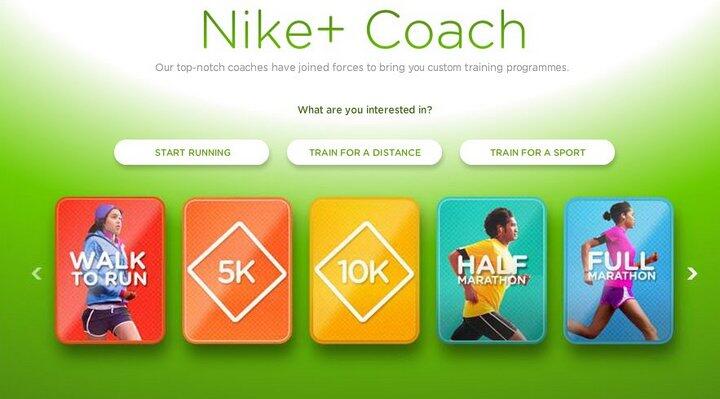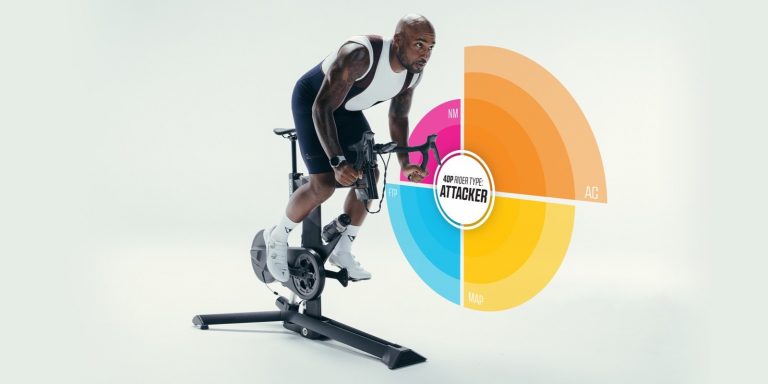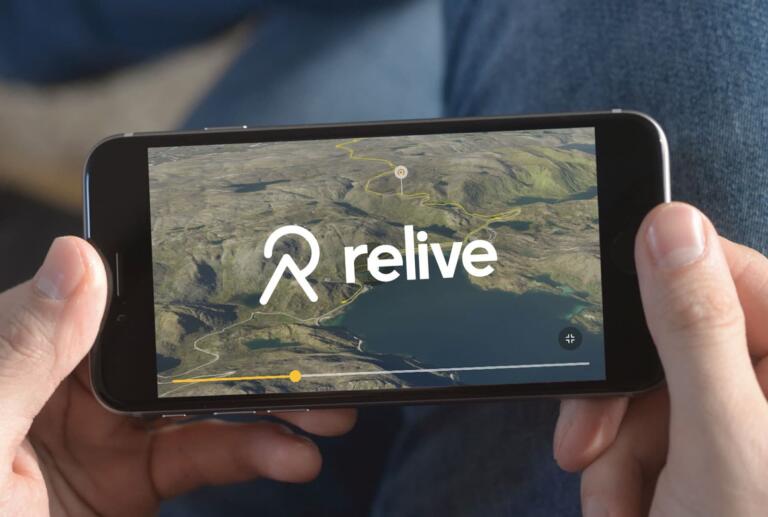Mình đã từng giới thiệu ứng dụng tập luyện Kinomap trong bài viết đánh giá máy chạy bộ Domyos T900C hồi giữa năm 2020. Tuy nhiên sau đó do chuyển qua sử dụng Zwift cho cả hai nhu cầu đạp xe và chạy bộ nên mình không có chia sẻ thêm về Kinomap.
Tranh thủ thời gian mùa dịch, mình đã cài đặt lại Kinomap để trải nghiệm thử, xem có cải tiến gì so với trước đây không. Nhờ vậy mới chém ra được thêm bài viết này để chia sẻ cùng mọi người.
Giới thiệu Kinomap
Kinomap là ứng dụng tập luyện dành cho các môn thể thao trong nhà: chạy bộ trên máy, đạp xe trên trainer, chèo thuyền,… Nền tảng hoạt động của Kinomap dựa vào các video thực tế ở góc nhìn thứ nhất thay vì cảnh mô phỏng 3D như Zwift hay RGT Cycling. Nhờ đó giúp bạn vừa tập luyện vùa khám phá thế giới, mang lại sự hứng khởi cho các buổi tập trong nhà.
Ưu điểm của Kinomap so với Zwift / Rouvy / RGT Cycling là nó hỗ trợ nhiều thiết bị hơn, nhiều môn thể thao hơn. Bên cạnh đạp xe / chạy bộ, Kinomap hỗ trợ thêm môn chèo thuyền Rowing
Kinomap hỗ trợ 5 loại thiết bị: Smart Trainer / Máy đạp xe Stationary Bike / Máy chạy bộ Treadmill / Máy tập Elliptical / Máy chèo thuyền Rower. Bạn có thể kiểm tra các thiết bị tương thích với Kinomap ở đây: Equipment Compatibily check.
Cả ba thiết bị mình đang sử dụng ở nhà: Wahoo KICKR Snap / Wahoo KICKR Core / Domyos T900C đều được hỗ trợ bởi Kinomap nên có thể trải nghiệm cả hai tính năng đạp xe / chạy bộ.
Ngoài ra, Kinomap có thể được cài đặt và sử dụng miễn phí (nhưng sẽ bị giới hạn tính năng và số lượng video), tương tự như RGT Cycling. Nếu muốn sử dụng những tính năng nâng cao: xem nhiều video hơn, Structured Workout / Coaching,… bạn cần phải đăng ký gói trả phí 9.99€ / tháng hoặc 79.99€ / năm, tương đương ~280.000đ / tháng hoặc 2.200.000đ / năm. Bạn cũng có thể đăng ký gói trọn đời giá 229 € ~ 6.250.000đ.
Nếu có bạn bè hoặc gia đình dùng chung, bạn có thể mua gói tài khoản Family (chia được cho 5 người) sẽ tiết kiệm hơn nhiều: 19.99€ / tháng – 119.99€ năm – 349€ dùng trọn đời.
Cài đặt Kinomap
Kinomap chỉ hỗ trợ cài đặt trên iOS / Android. Bạn có thể tải về trên App Store / Play Store theo link dưới đây
Sau khi cài đặt bạn cần đăng ký tài khoản và đăng nhập vào ứng dụng. Dưới đây là giao diện của Kinomap khi được cài trên iPad.
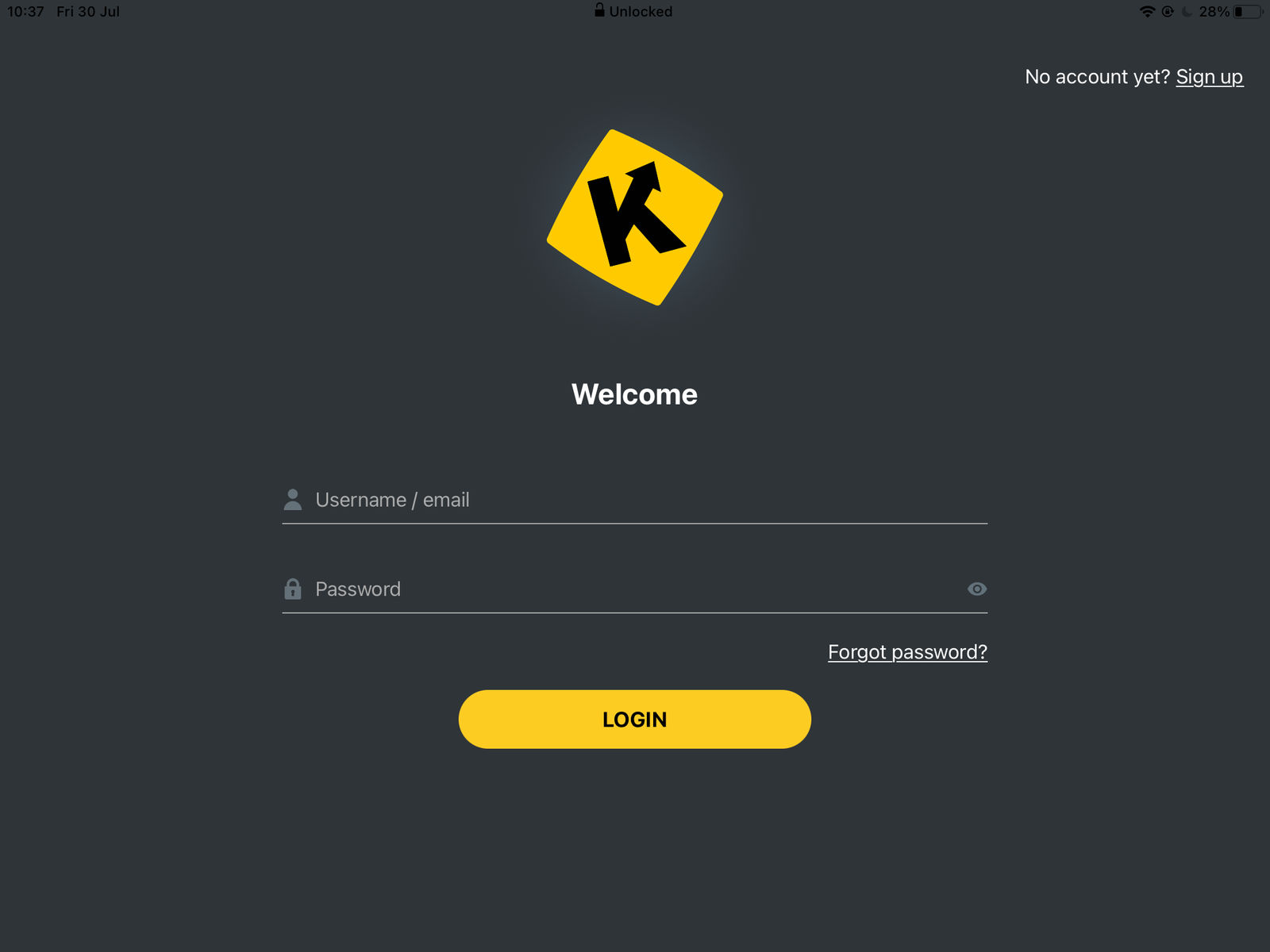
Sau khi đăng nhập, Kinomap sẽ yêu cầu bạn thiết lập thông tin cá nhân và kết nối với thiết bị.
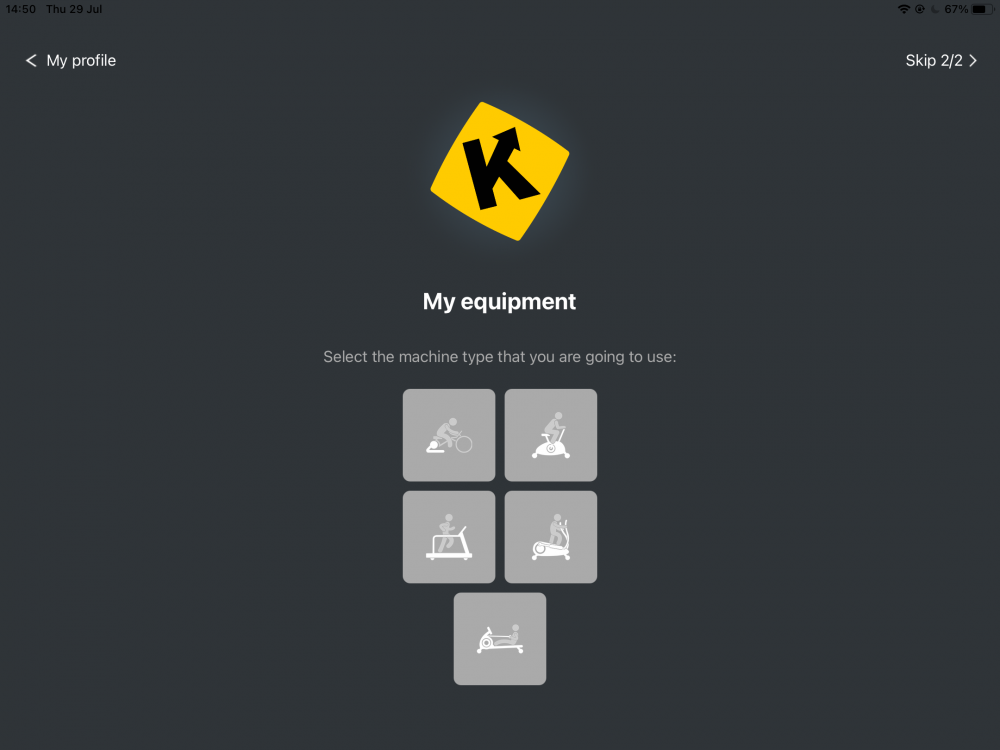
Bạn có thể bấm nút Skip (Bỏ qua) để vào giao diện chính. Việc thiết lập thiết bị có thể thực hiện sau.
Giao diện Kinomap được chia làm 5 tab khác nhau: Browse – Search – Home – Profile – More.
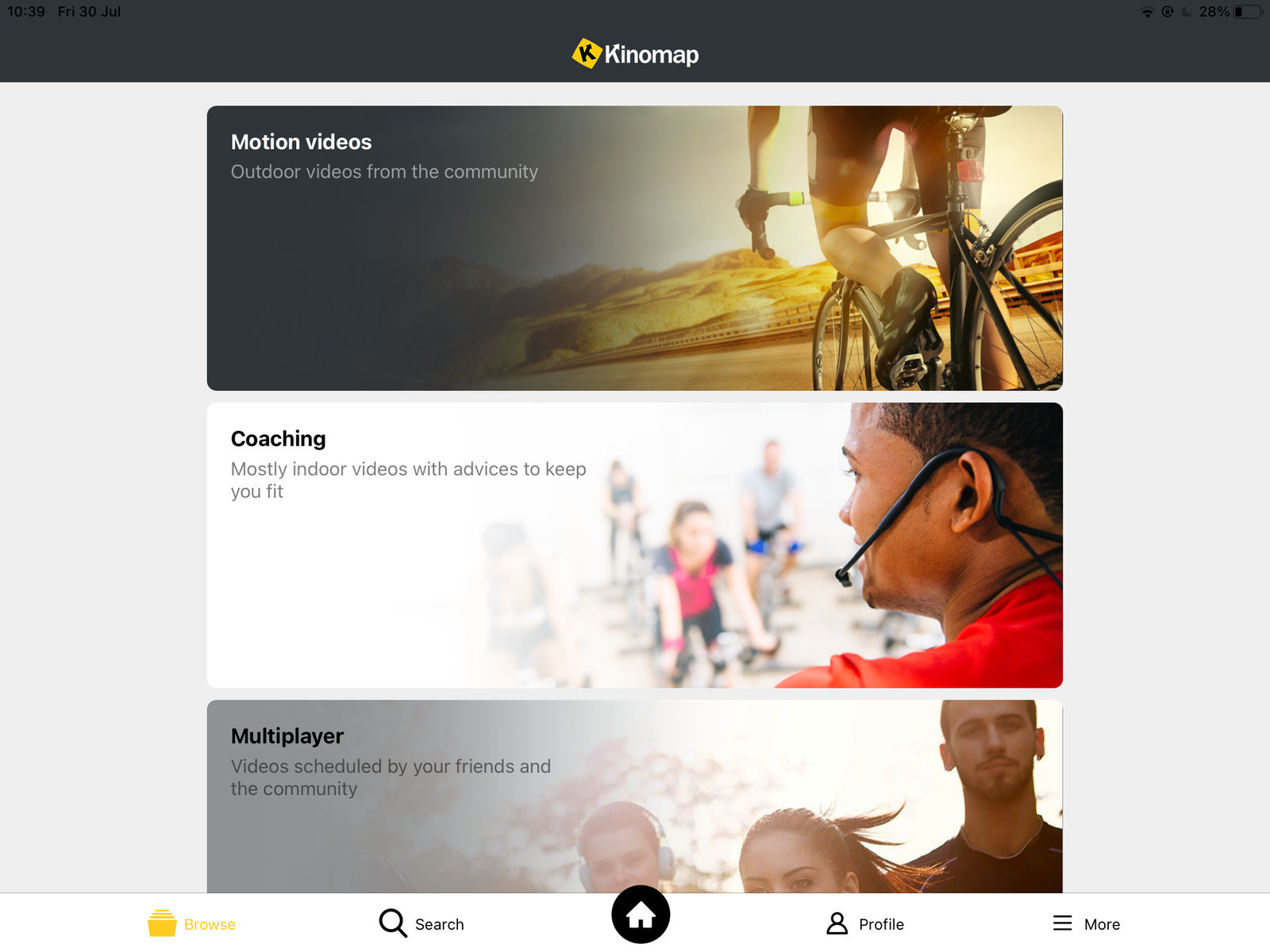
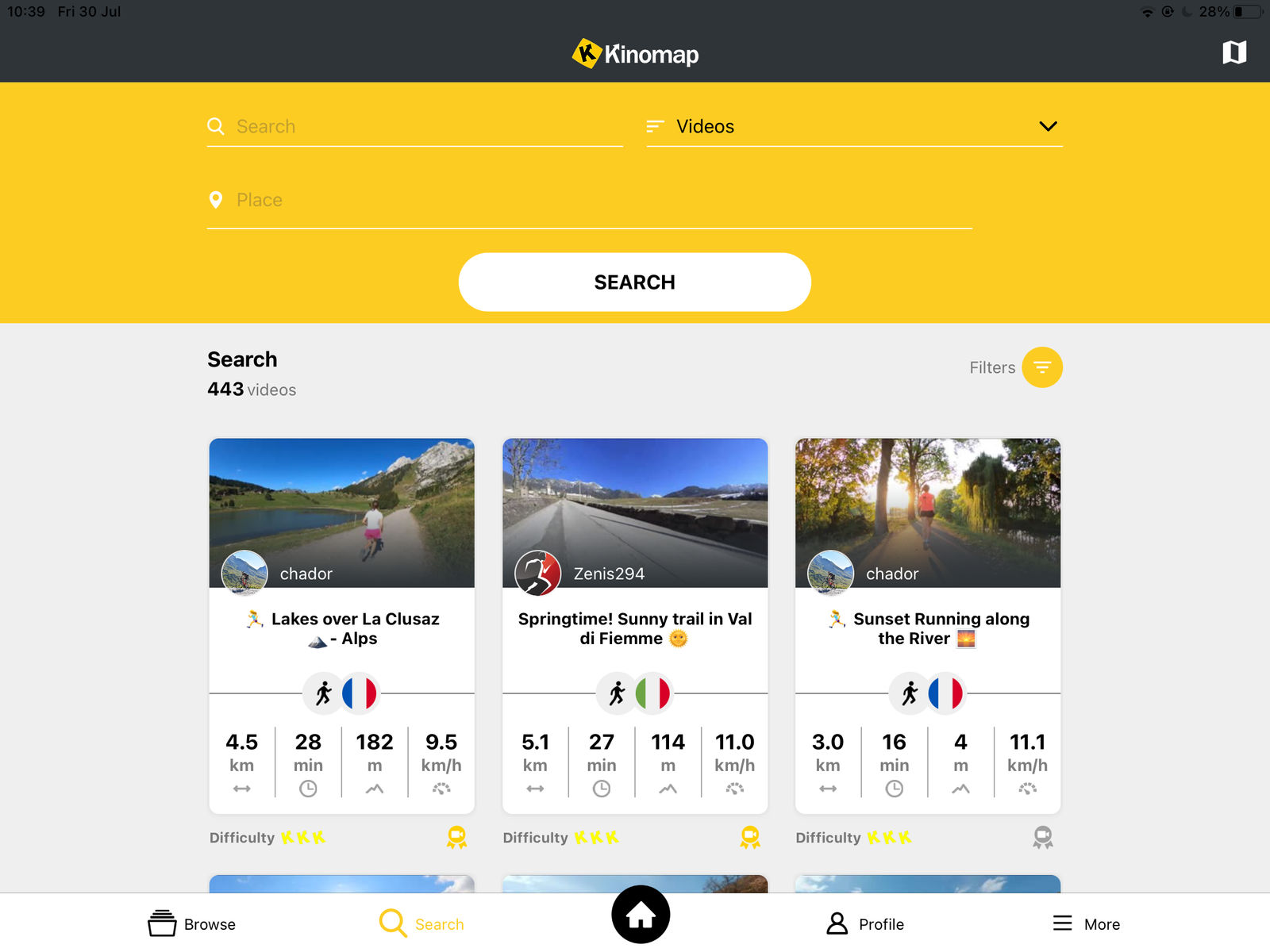
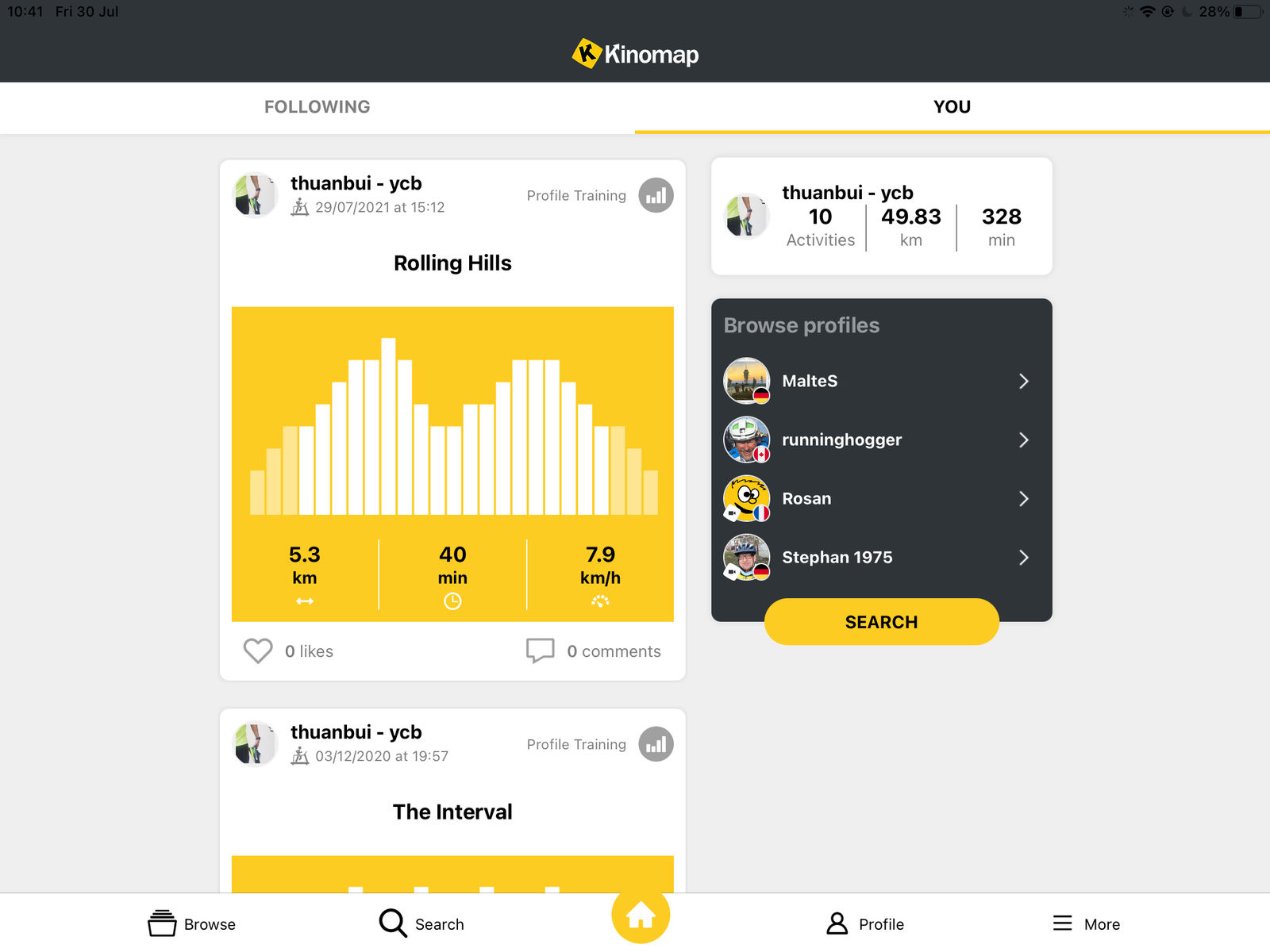
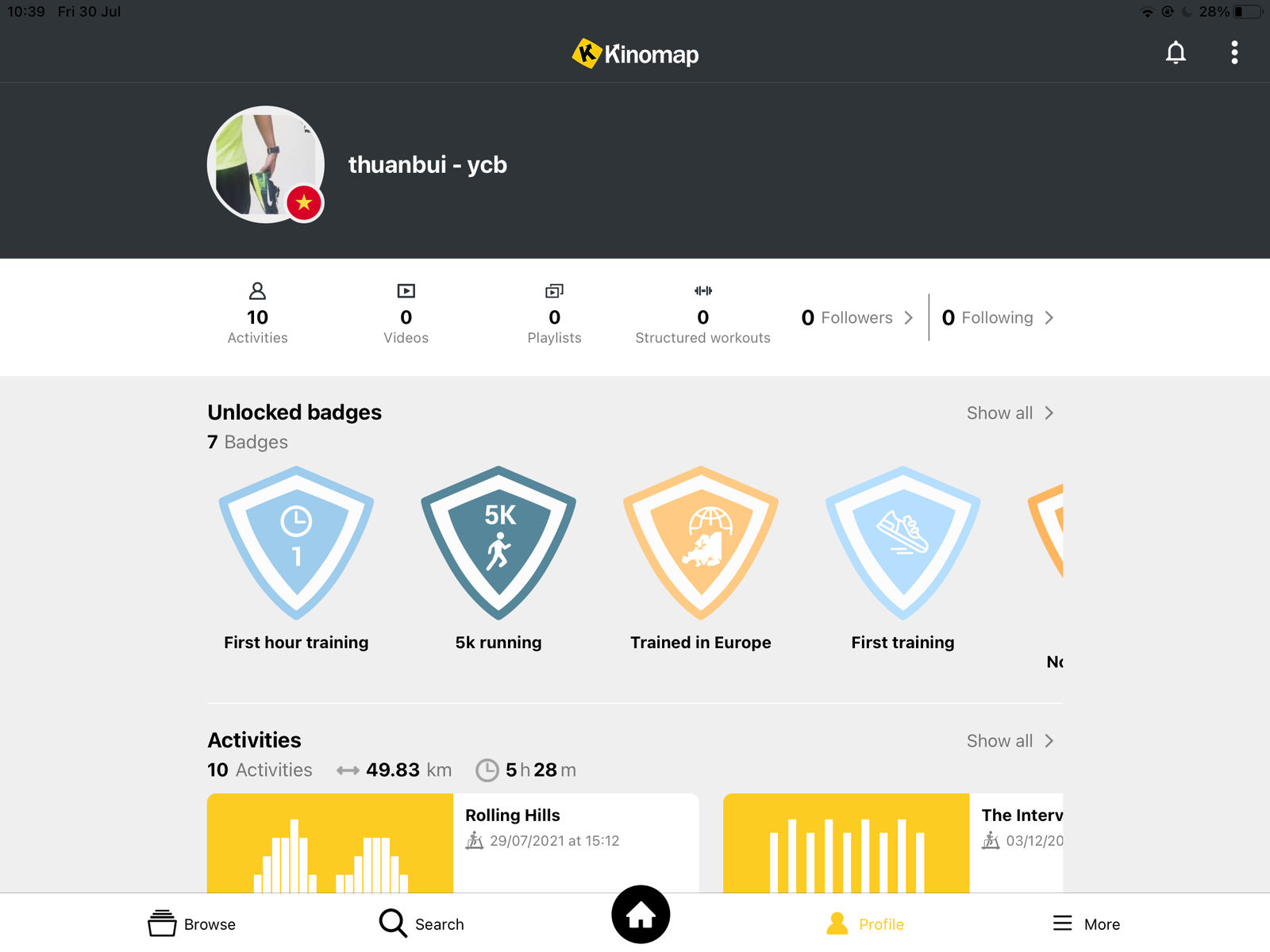
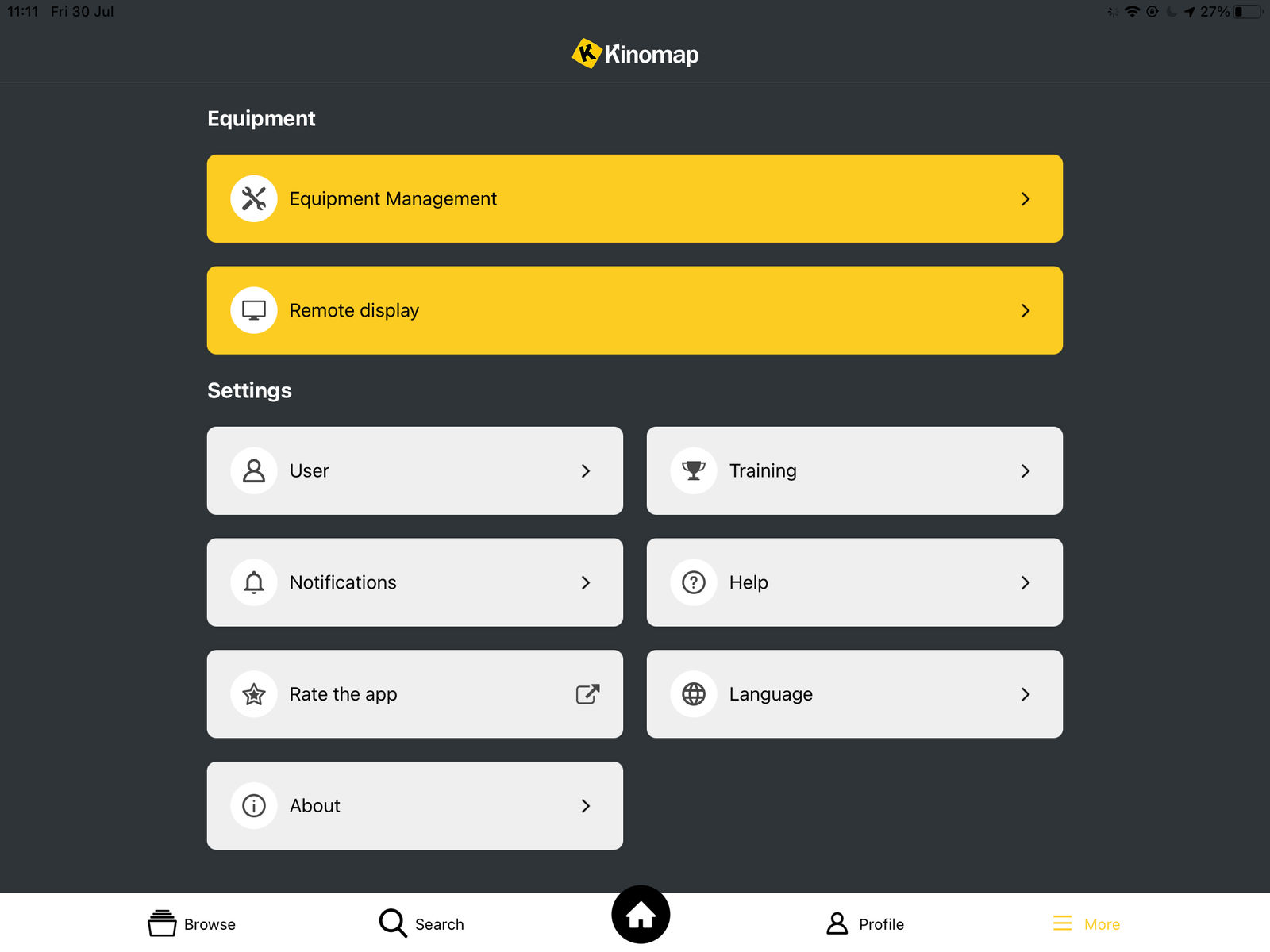
Kết nối máy chạy bộ Domyos T900C
Để kết nối với máy chạy bộ, mình truy cập vào mục More, bấm vào ô Equipment Management và làm theo các thao tác như dưới đây
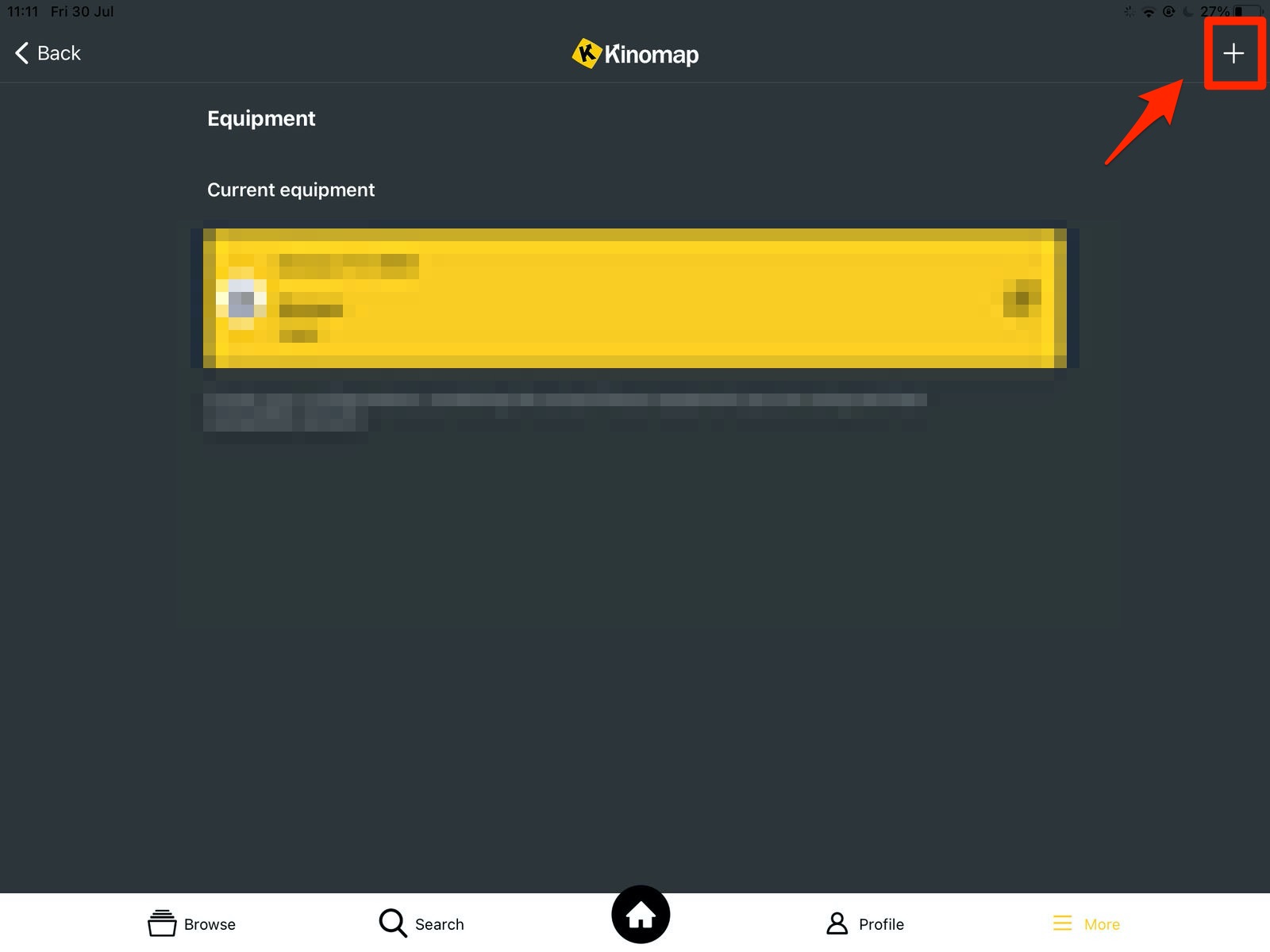
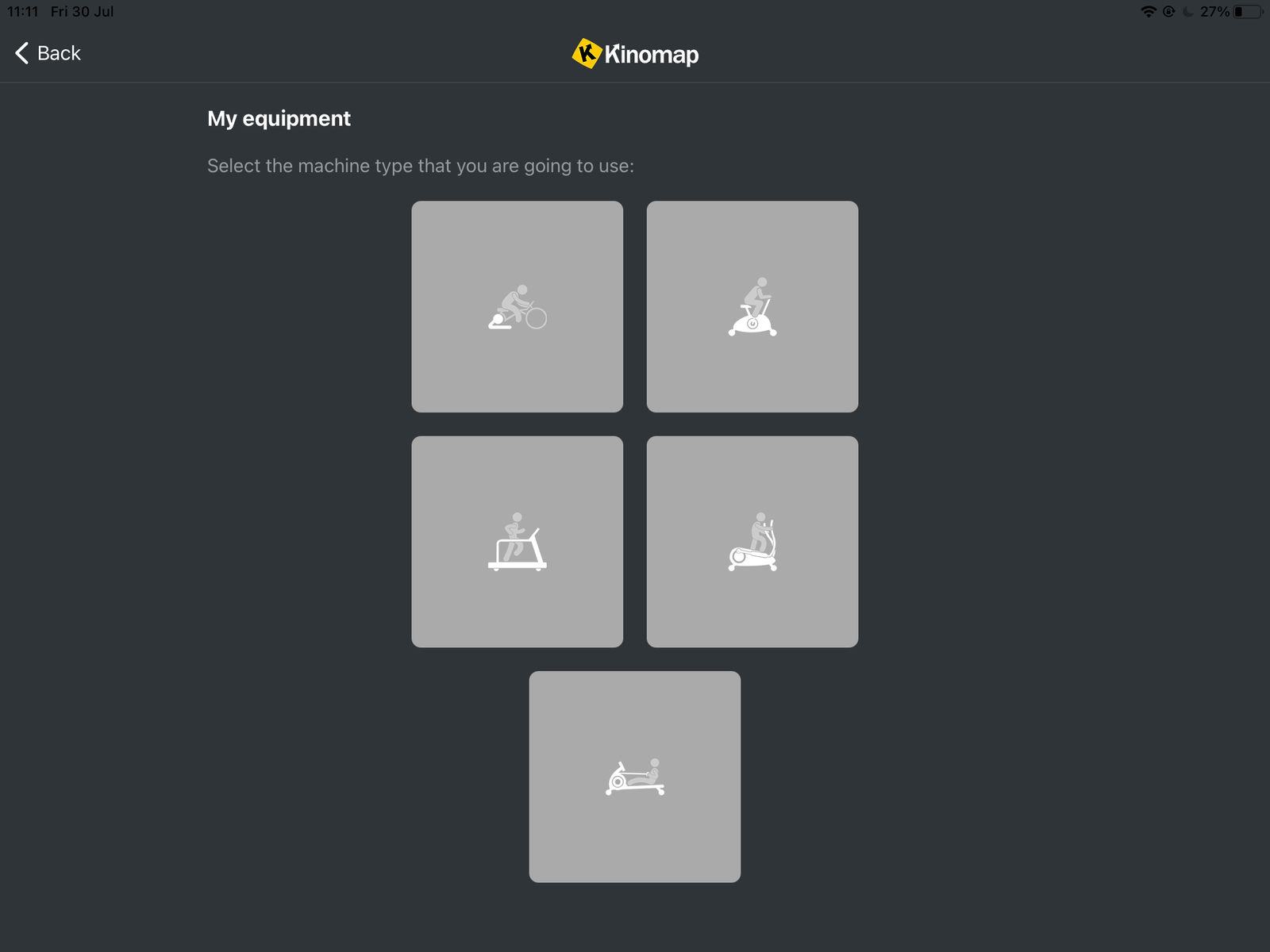
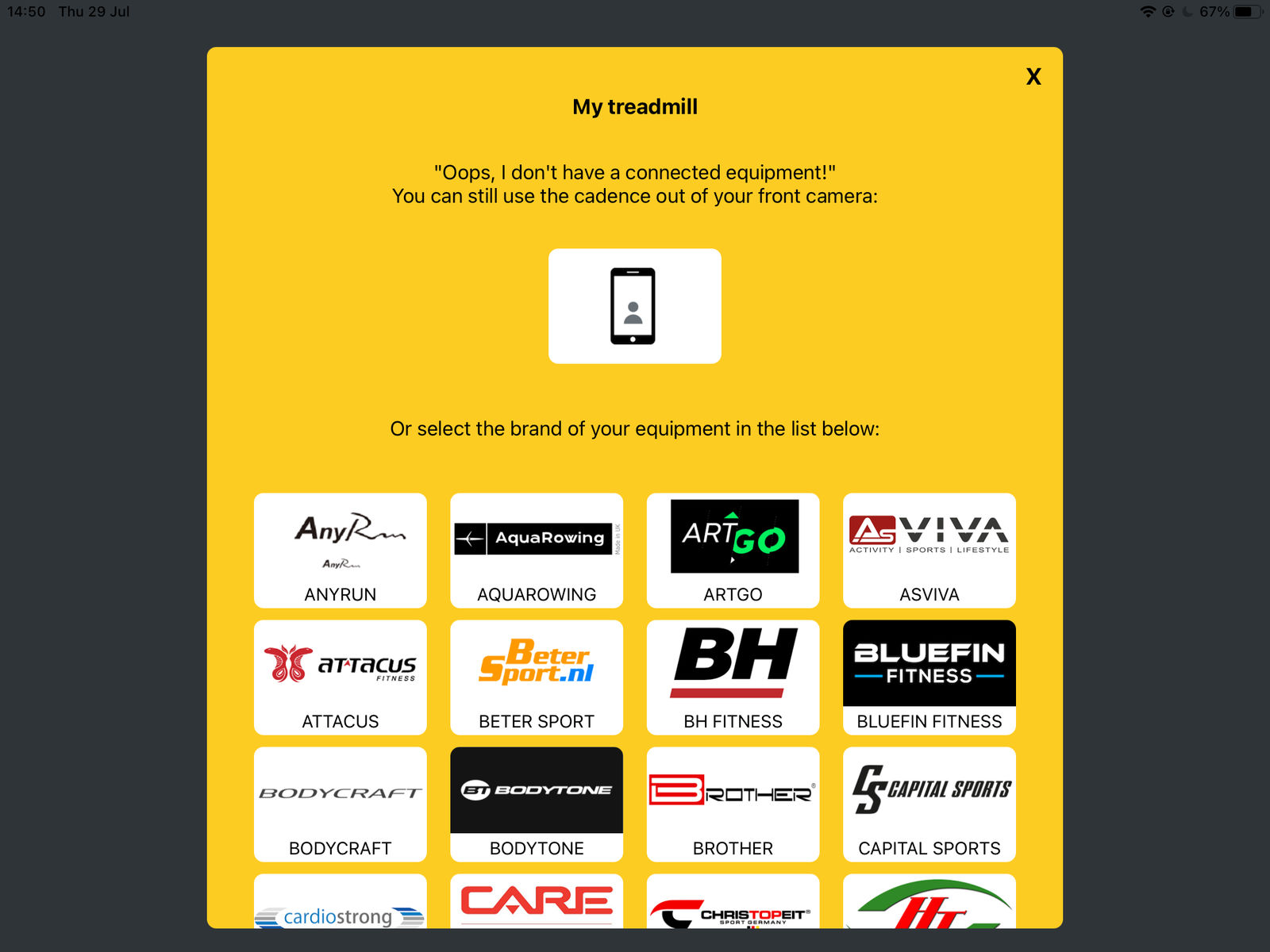
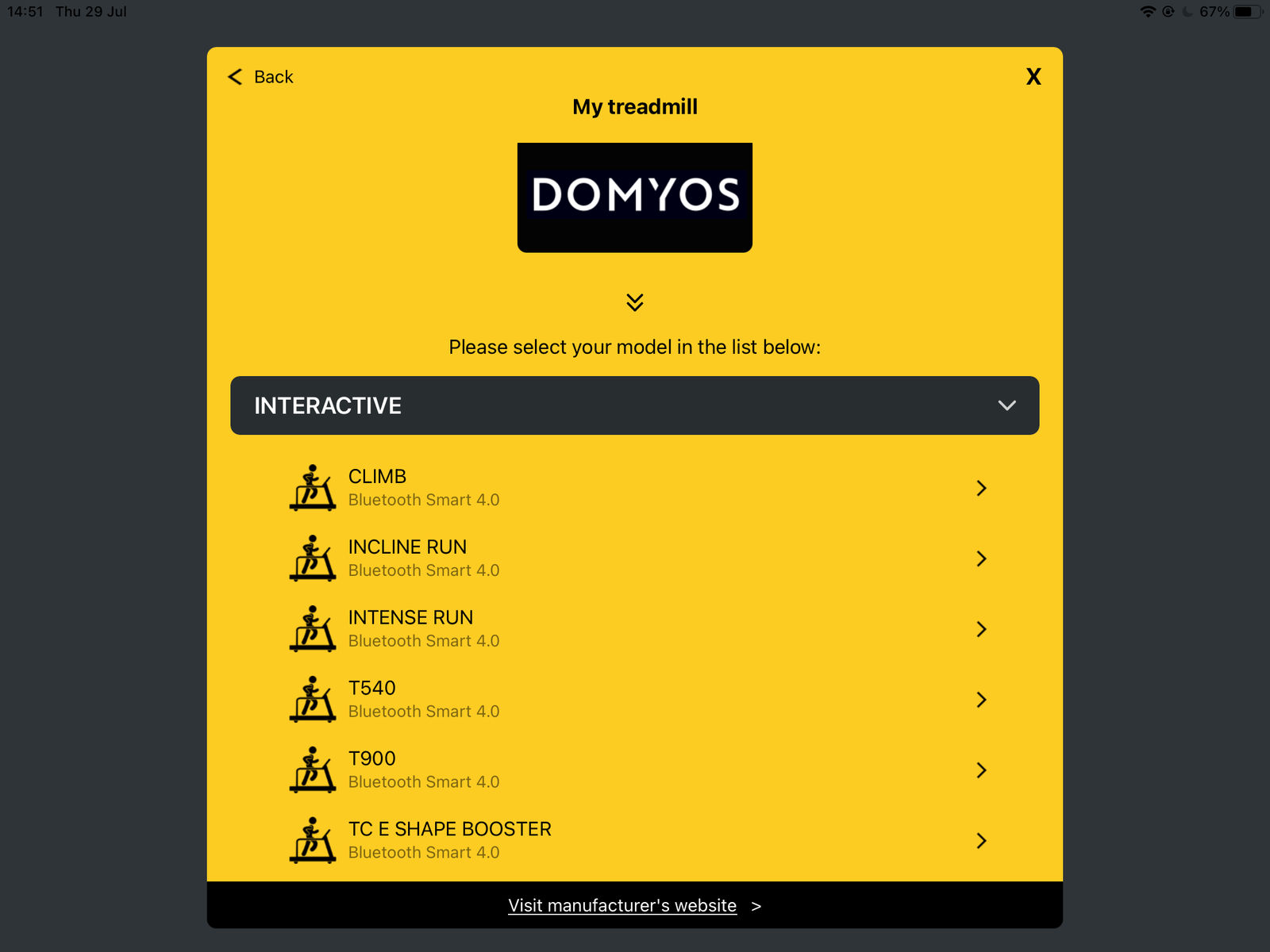
Chú ý bạn cần mở máy chạy bộ lên để Kinomap có thể tìm và kết nối.
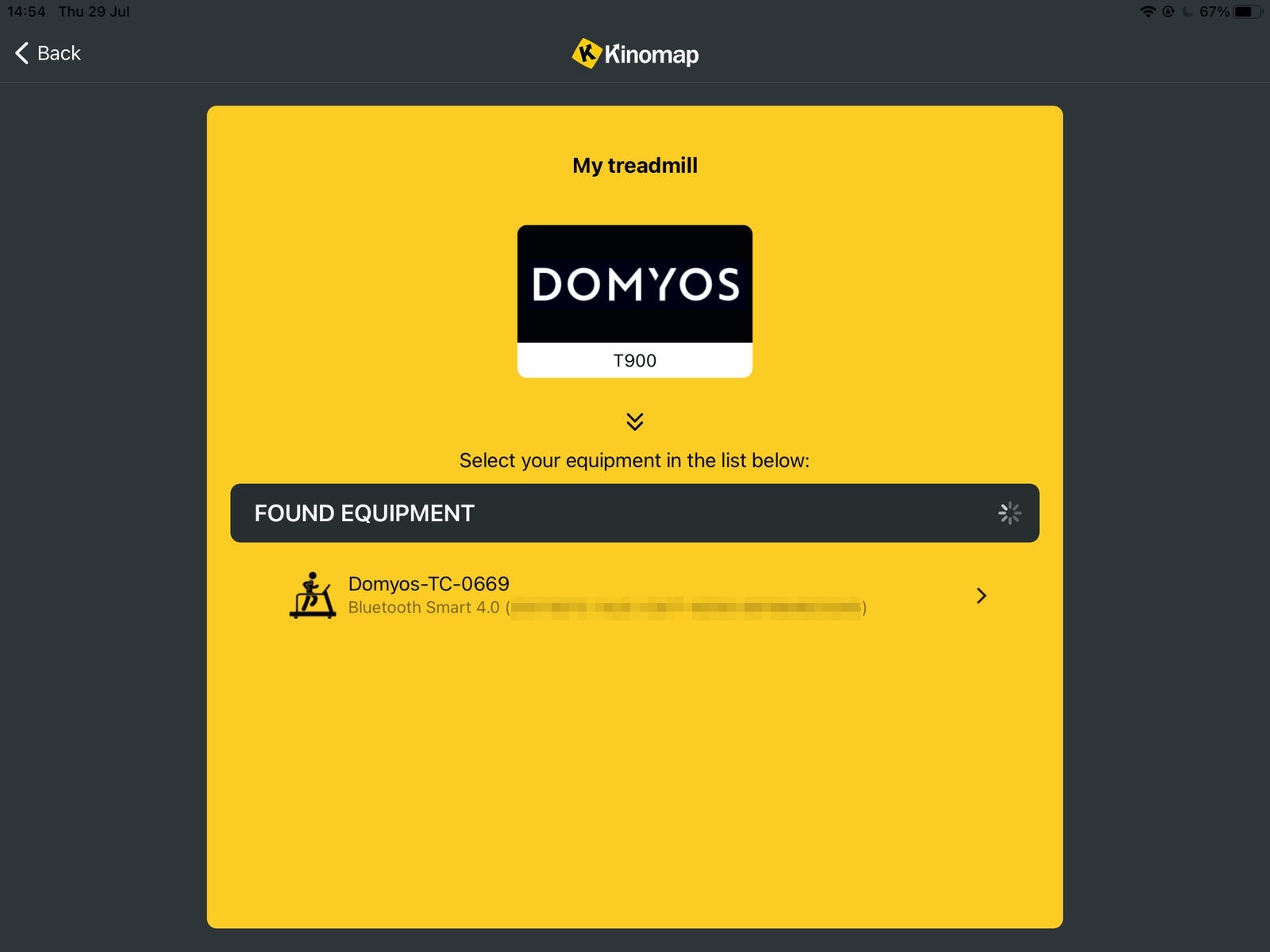
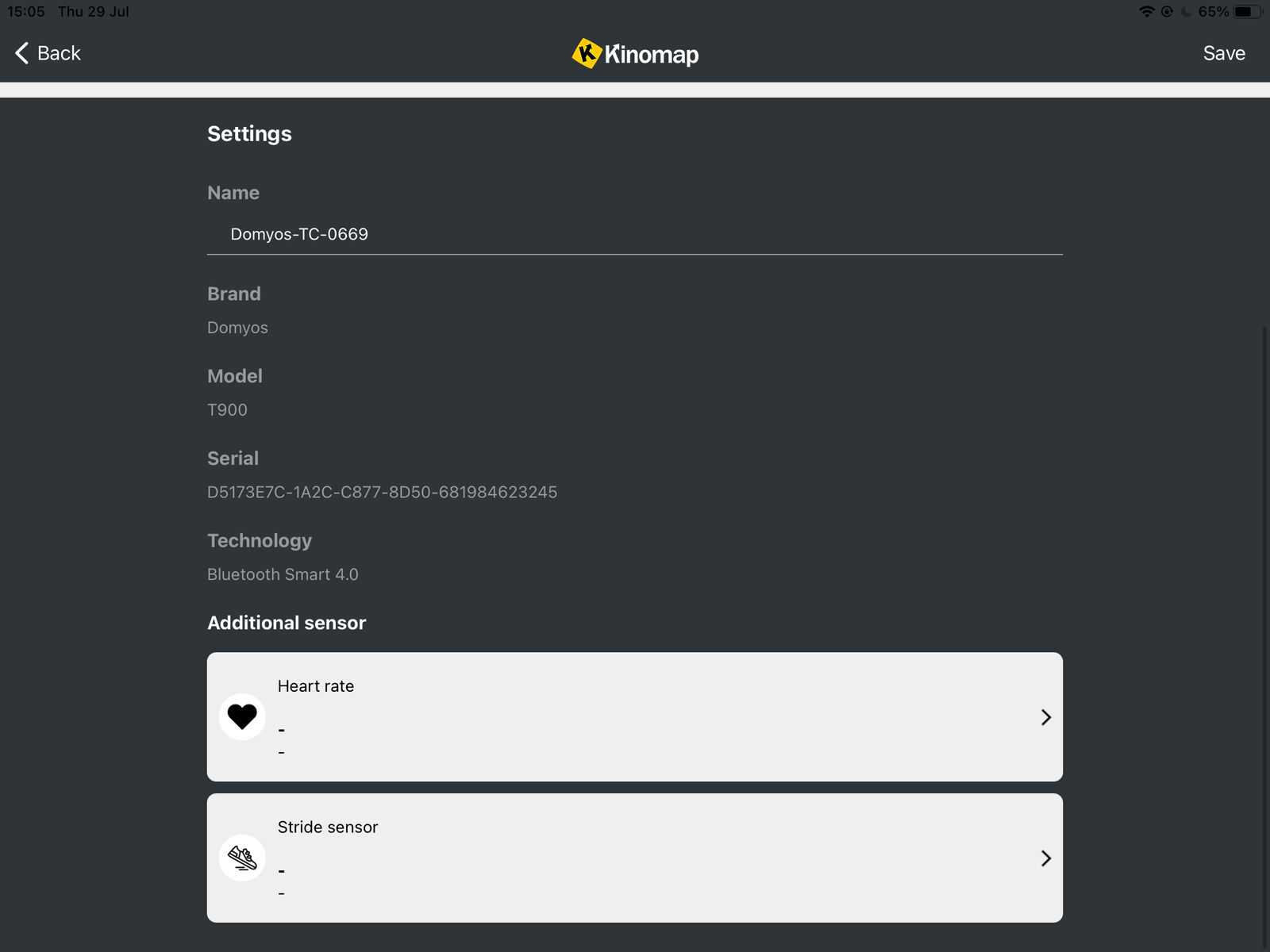
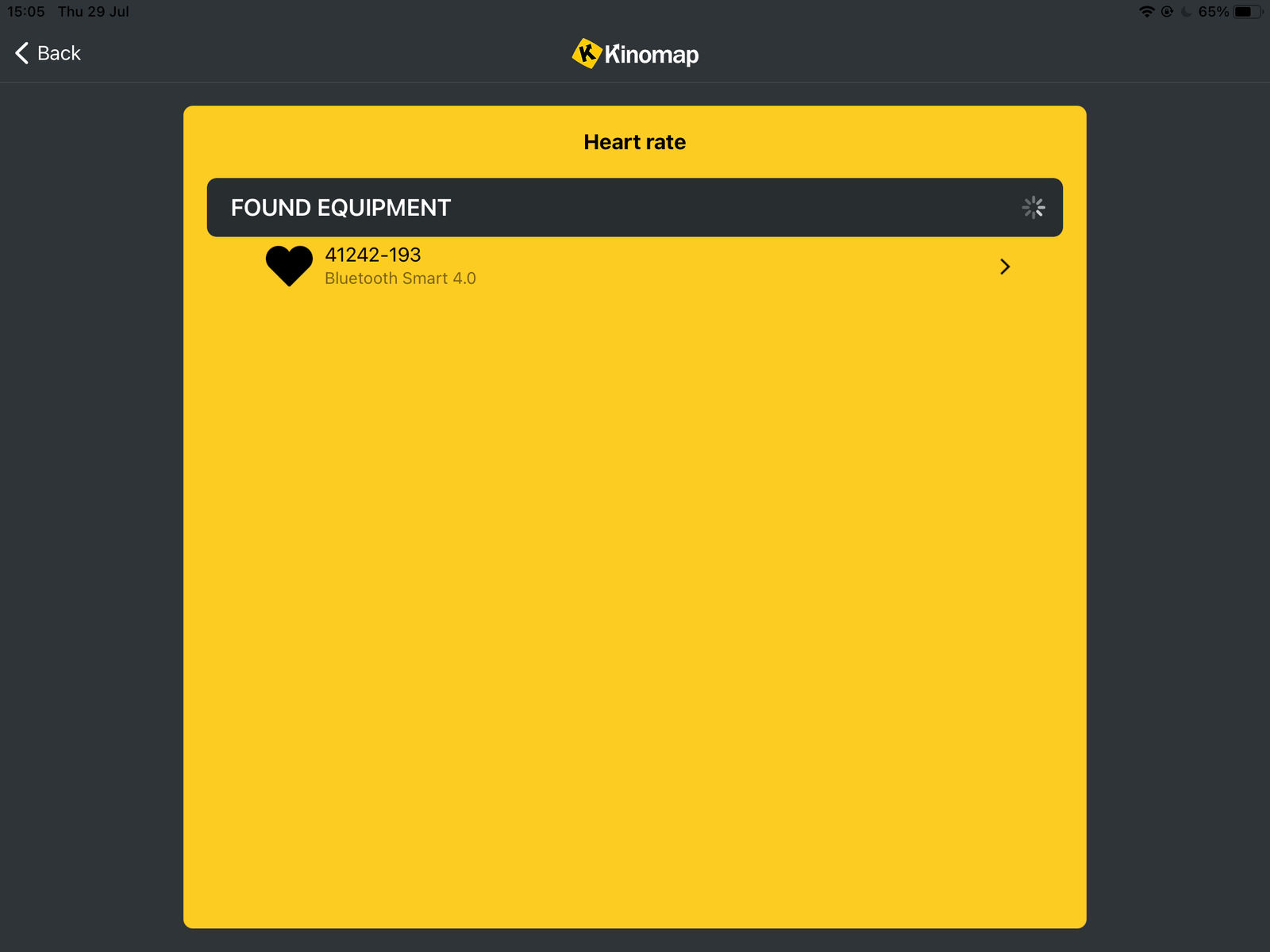
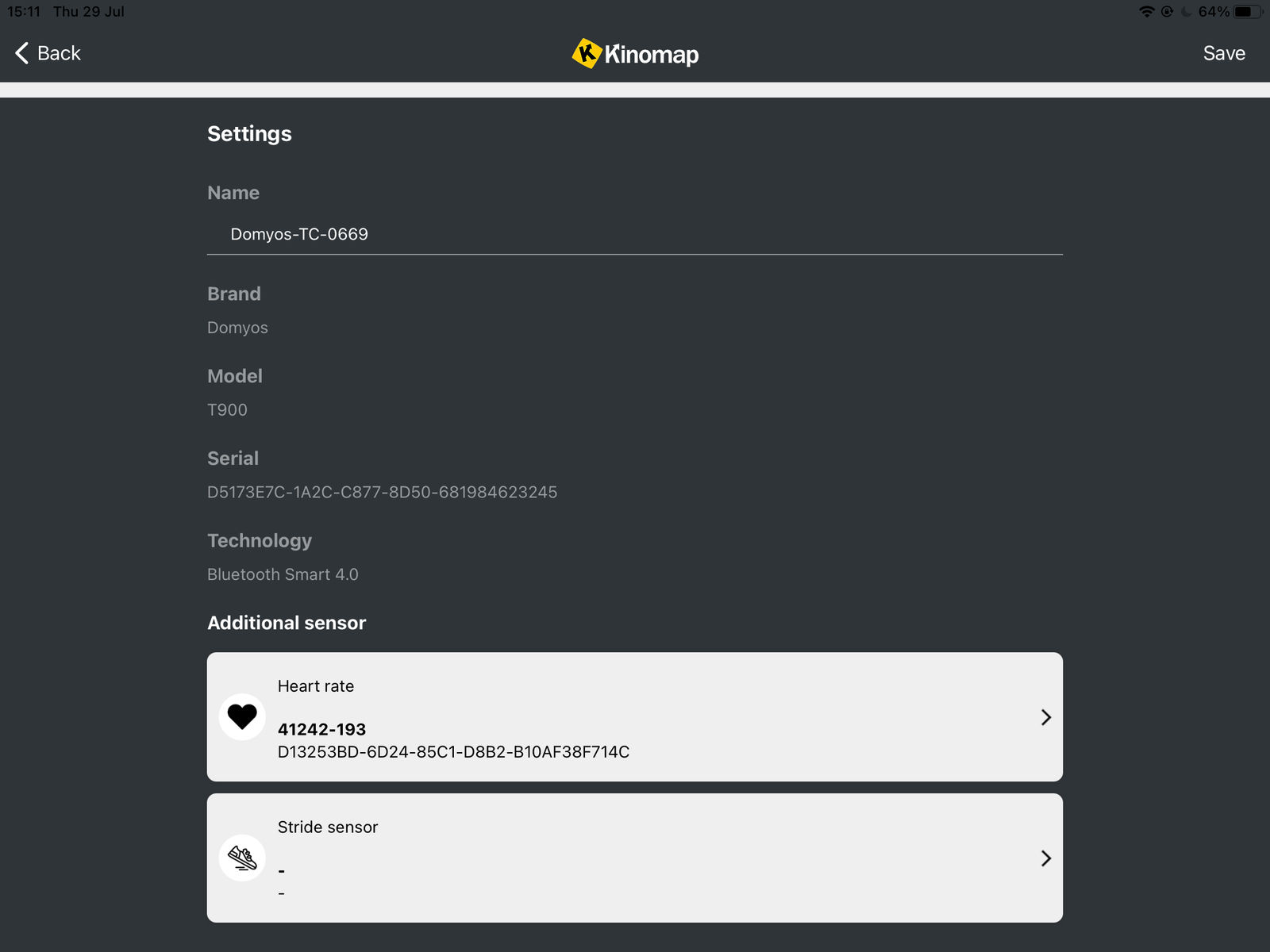
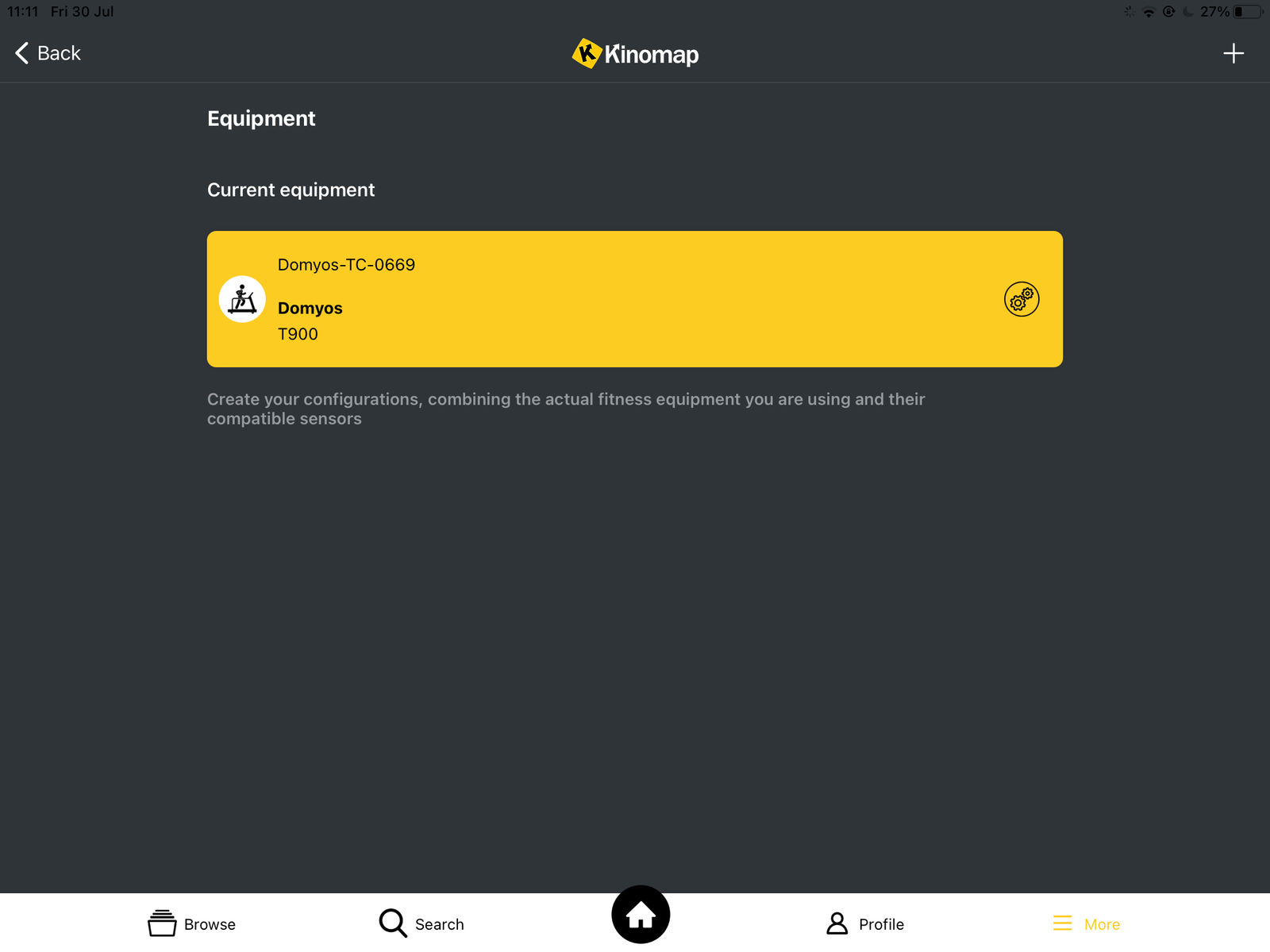
Nhờ kết nối dây đo nhịp tim vào chung kết nối với máy chạy T900C, thông tin nhịp tim từ dây đo sẽ được hiển thị trực tiếp ngay trên màn hình hiển thị của máy chạy bộ. Mình đánh giá cao tính năng này của Kinomap. Nó giúp mình theo dõi nhịp tim dễ dàng hơn, chính xác hơn từ dây đeo Bluetooth. Bình thường mình không dùng dây đeo nhịp tim, chẳng hiểu sao máy chạy vẫn tự động hiện ra nhịp tim 156bpm chẳng biết lấy từ đâu.
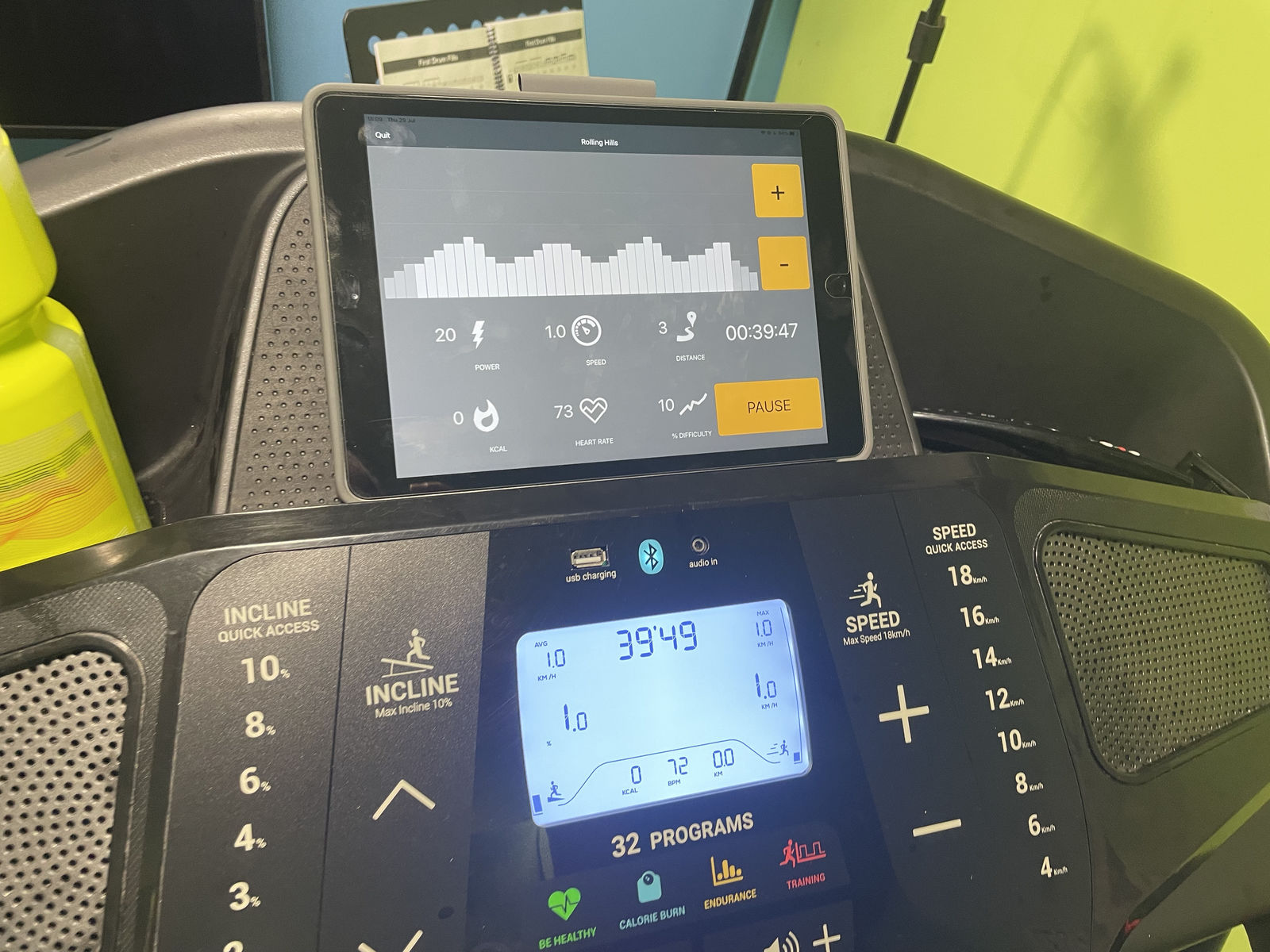
Kết nối màn hình ngoài
Bạn có thể tập luyện trực tiếp với ứng dụng Kinomap trên điện thoại / tablet. Việc kết nối với màn hình ngoài là không bắt buộc. Nó chỉ nhằm mục đích giúp nâng cao trải nghiệm khi hiển thị hình ảnh trên màn hình máy tính / Tivi kích thước lớn. Đặc biệt khi bạn tập luyện với chế độ Motion Videos, vừa tập vừa xem phim trên TV sẽ thích thú hơn hẳn so với việc phải xem trên màn hình điện thoại bé tí.
Có hai cách để kết nối Kinomap với màn hình ngoài
- Sử dụng ứng dụng Kinomap Screen: Windows – Mac OS
- Sử dụng trình duyệt web truy cập https://remote.kinomap.com (yêu cầu dùng Chrome / Firefox, không dùng trình duyệt web trên Smart TV được)
Mình đã cài thử ứng dụng Kinomap Screen trên Mac OS và thấy giao diện y hệt như khi truy cập bằng trình duyệt. Bạn không cần phải cài đặt làm gì cho nặng máy, dùng trình duyệt là ổn rồi.
Đầu tiên bạn truy cập vào mục More trên ứng dụng Kinomap và bấm vào ô Remote Display. Song song, bạn truy cập vào địa chi remote.kinomap.com trên máy tính.
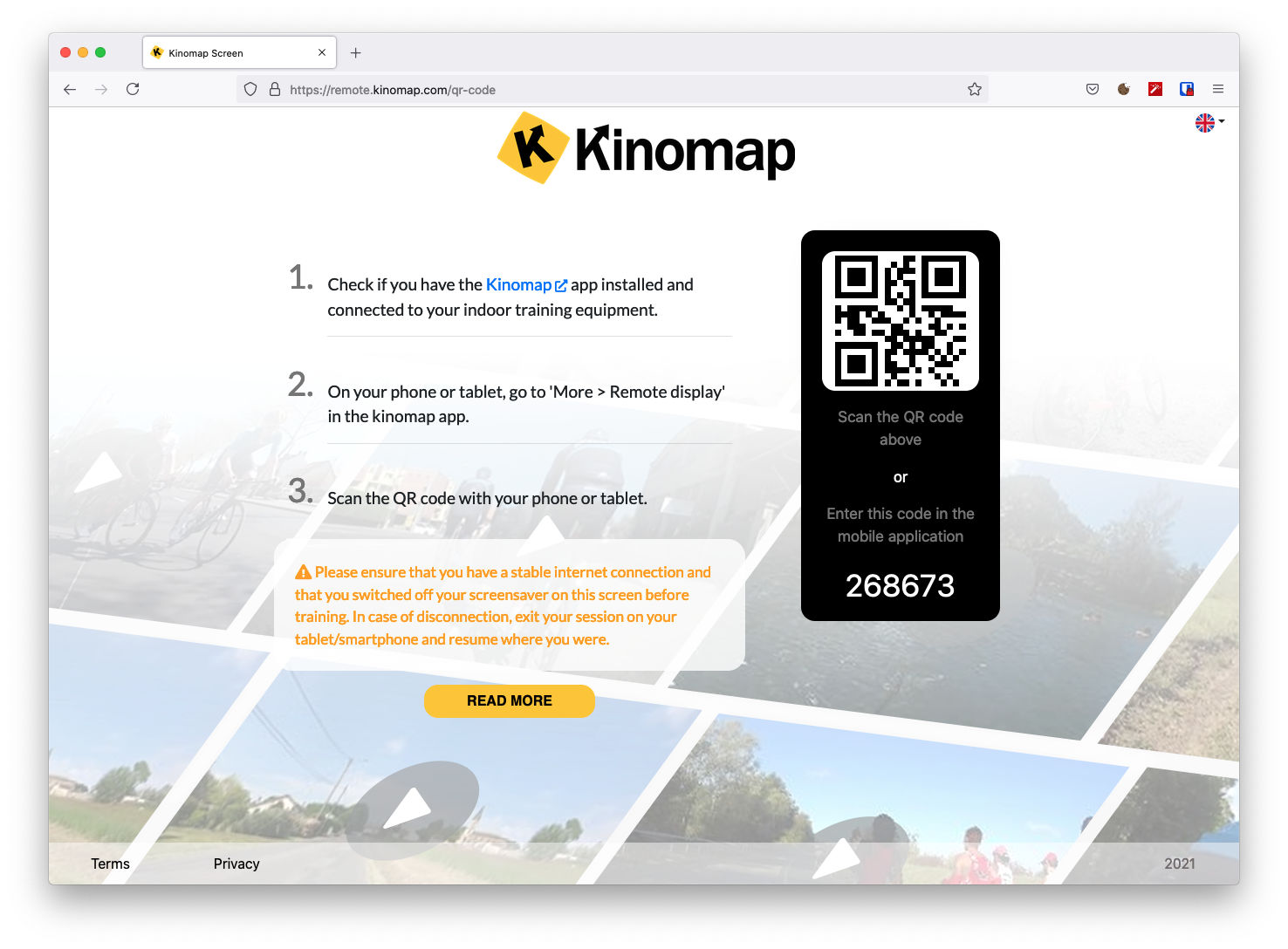
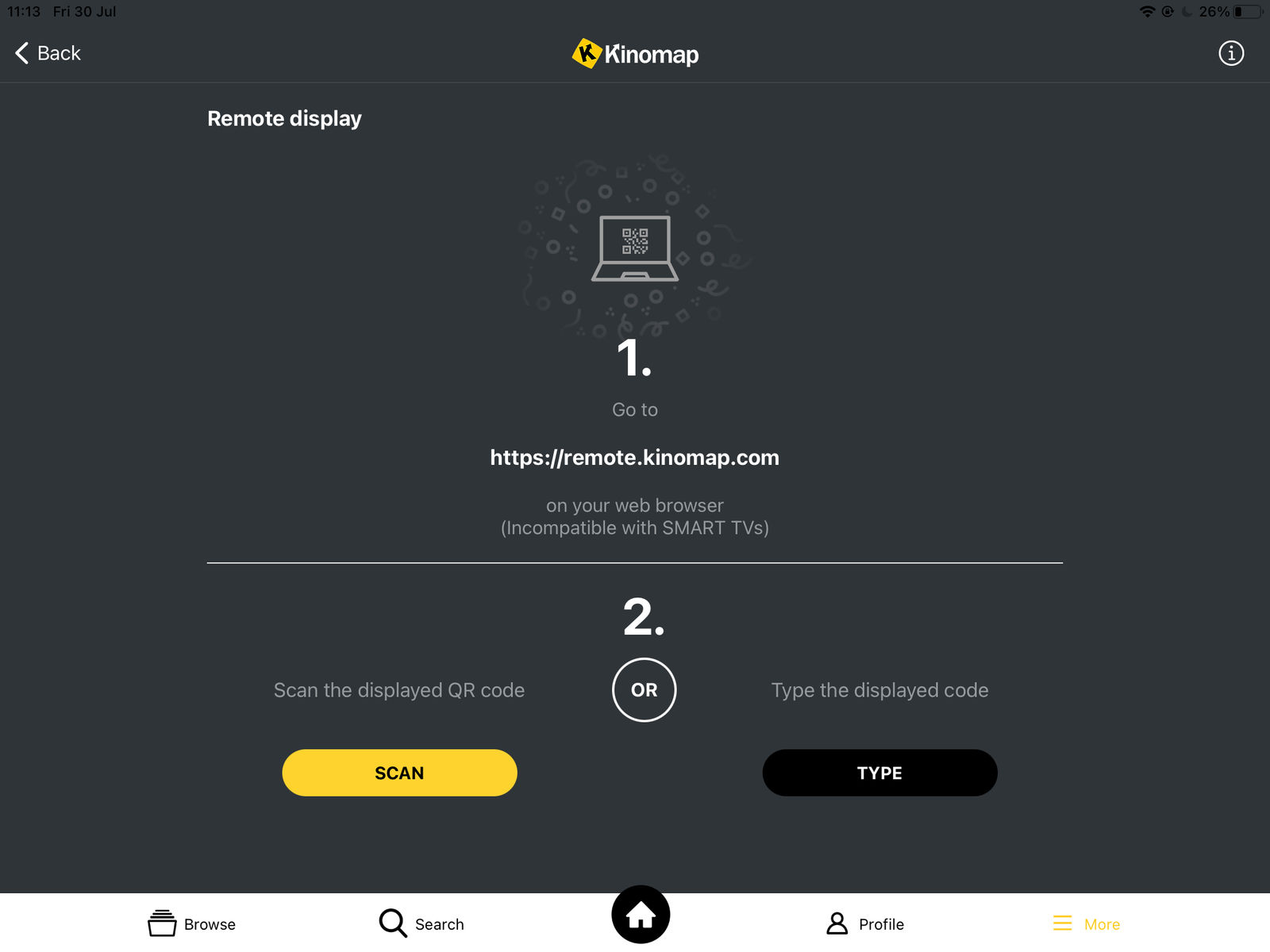
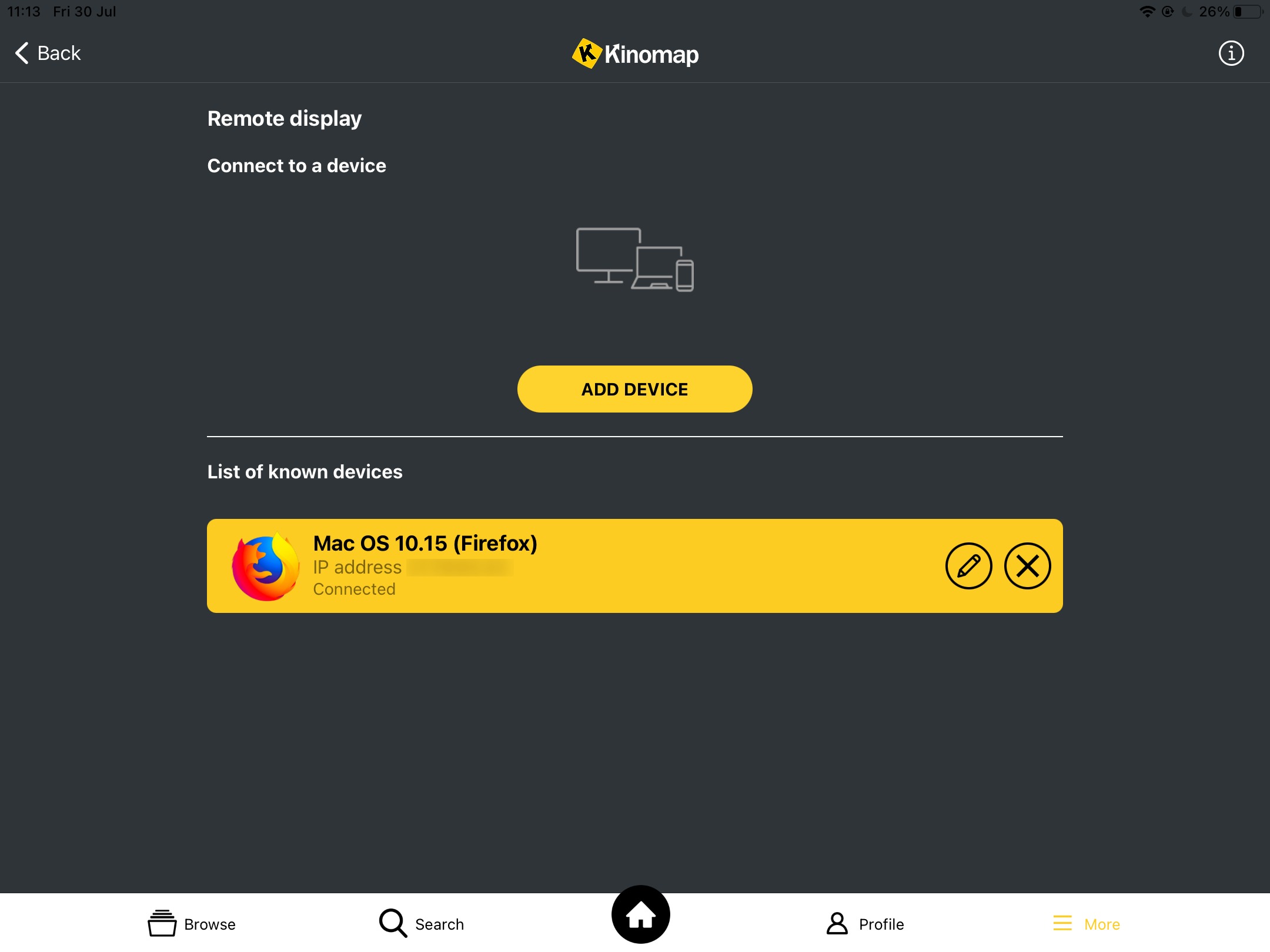
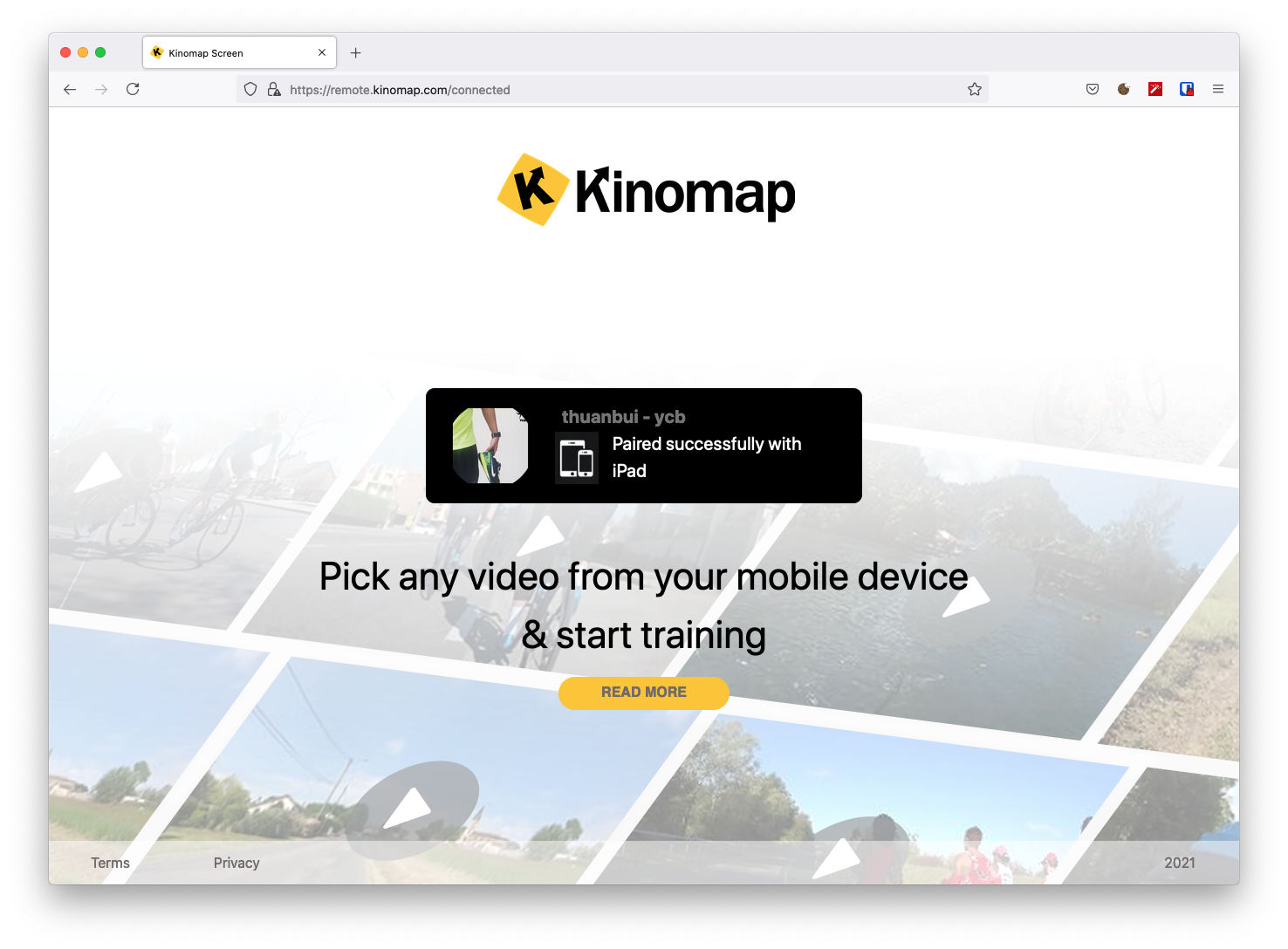
Nếu muốn trình duyệt mở rộng đầy màn hình (Fullscreen Mode), bạn bấm F11. Bấm thêm F11 lần nữa để quay trở lại chế độ cửa số (Window Mode)
Kết nối với Strava / Training Peaks
Kinomap hỗ trợ kết nối với rất nhiều nền tảng quản lý bài tập bên ngoài như Strava, Training Peaks, Runkeeper, Deacthlon Coach, Adidas Running, Logbook Concept, Nolio, Email.
Để thiết lập kết nối, bạn phải truy cập vào mục Account Sharing trên trình duyệt web. Không thể thiết lập thông qua app Kinomap trên điện thoại.
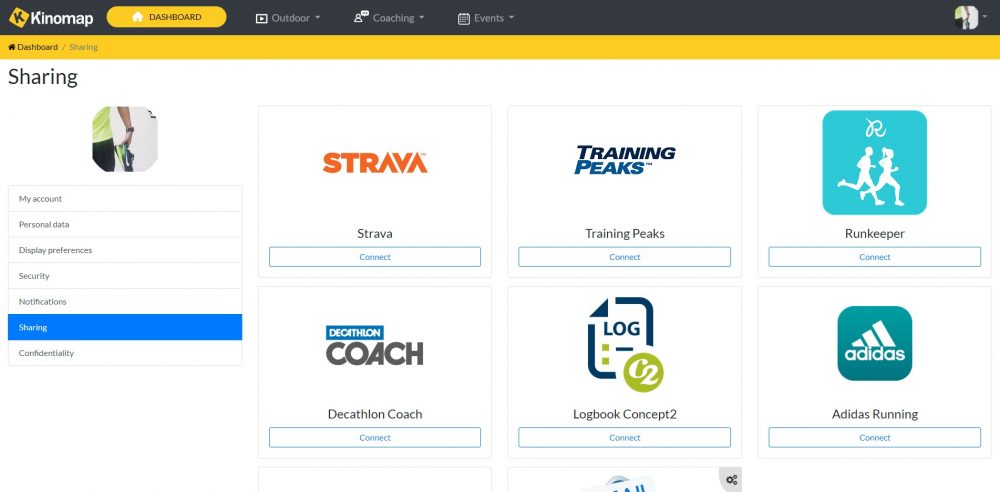
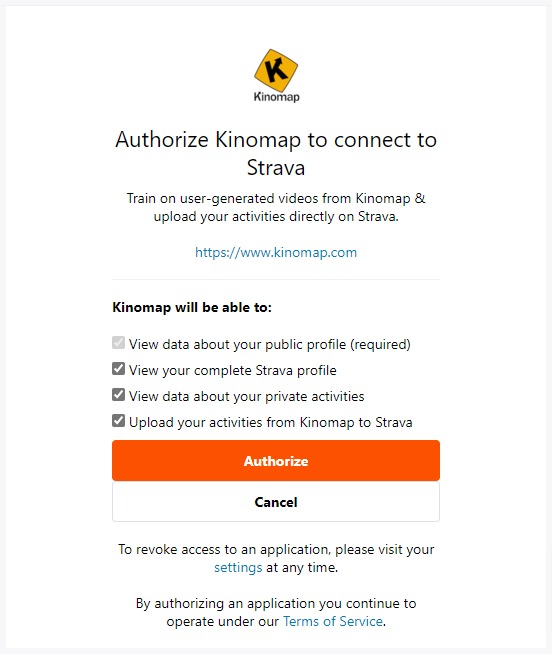
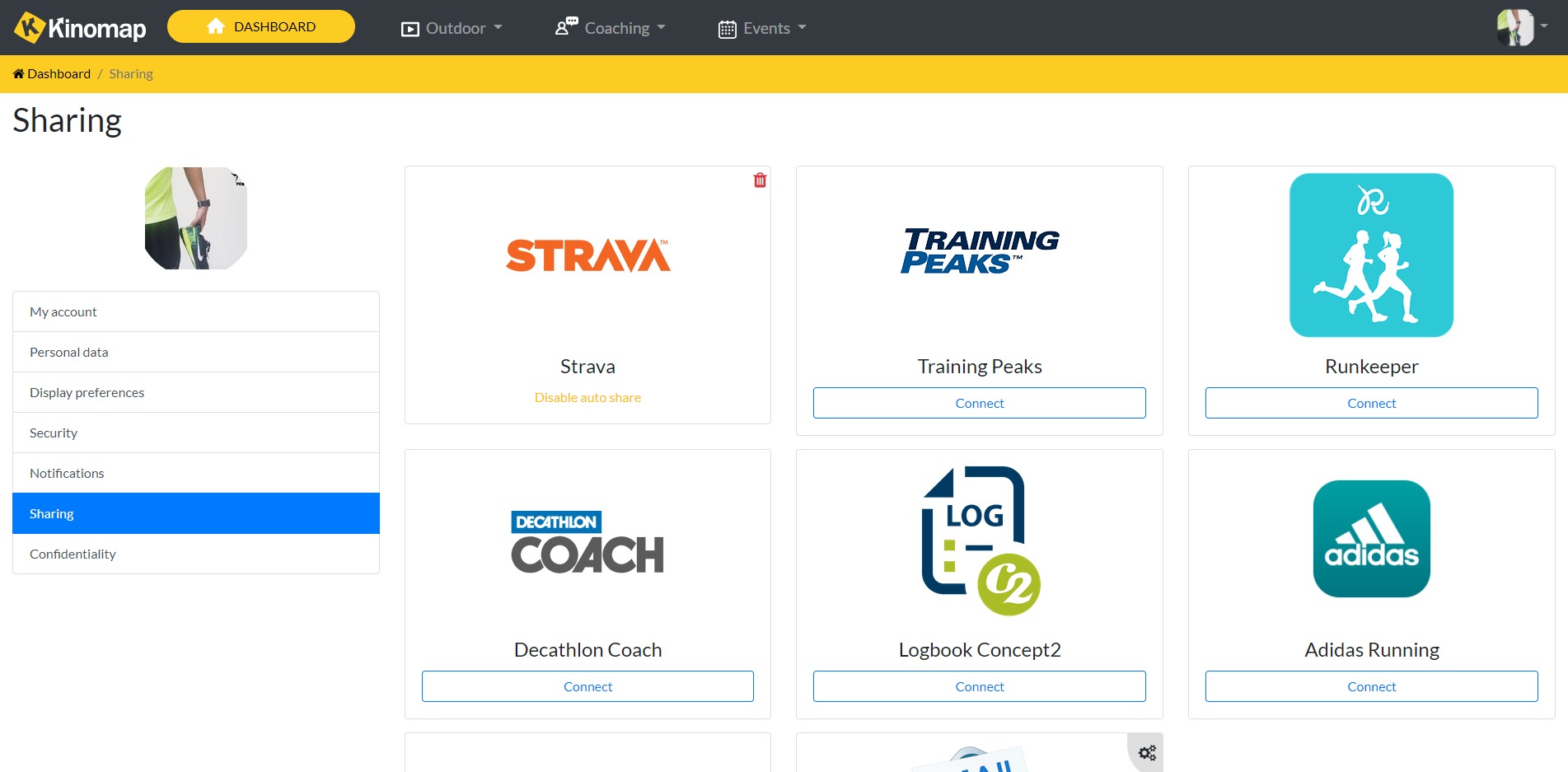
Mặc định, Kinomap sẽ mở chế độ tự động chia sẻ lên Strava (Auto share). Nghĩa là mỗi khi bạn vừa hoàn thành bài tập, nó sẽ ngay lập tức được gửi lên Strava. Việc này có thể gây phiền toái nếu bạn đang mò mẫm thử nghiệm ứng dụng giai đoạn đầu, phải lên Strava xoá các bài nháp liên tục. Bạn có thể tắt tính năng này bằng cách bấm vào chữ Disable auto share.
Chạy bộ với Kinomap
Sau khi đã hoàn tất mọi thiếp lập căn bản, giờ là lúc trải nghiệm thử Kinomap hoạt động ra sao.
Mình đang sử dụng bản miễn phí, nên chỉ có thể truy cập giới hạn các video nằm trong mục Free videos. Nếu bạn sử dụng máy chạy Domyos giống mình, Kinomap sẽ khuyến mãi thêm 14 videos nằm trong mục Treadmill Training by Domyos.
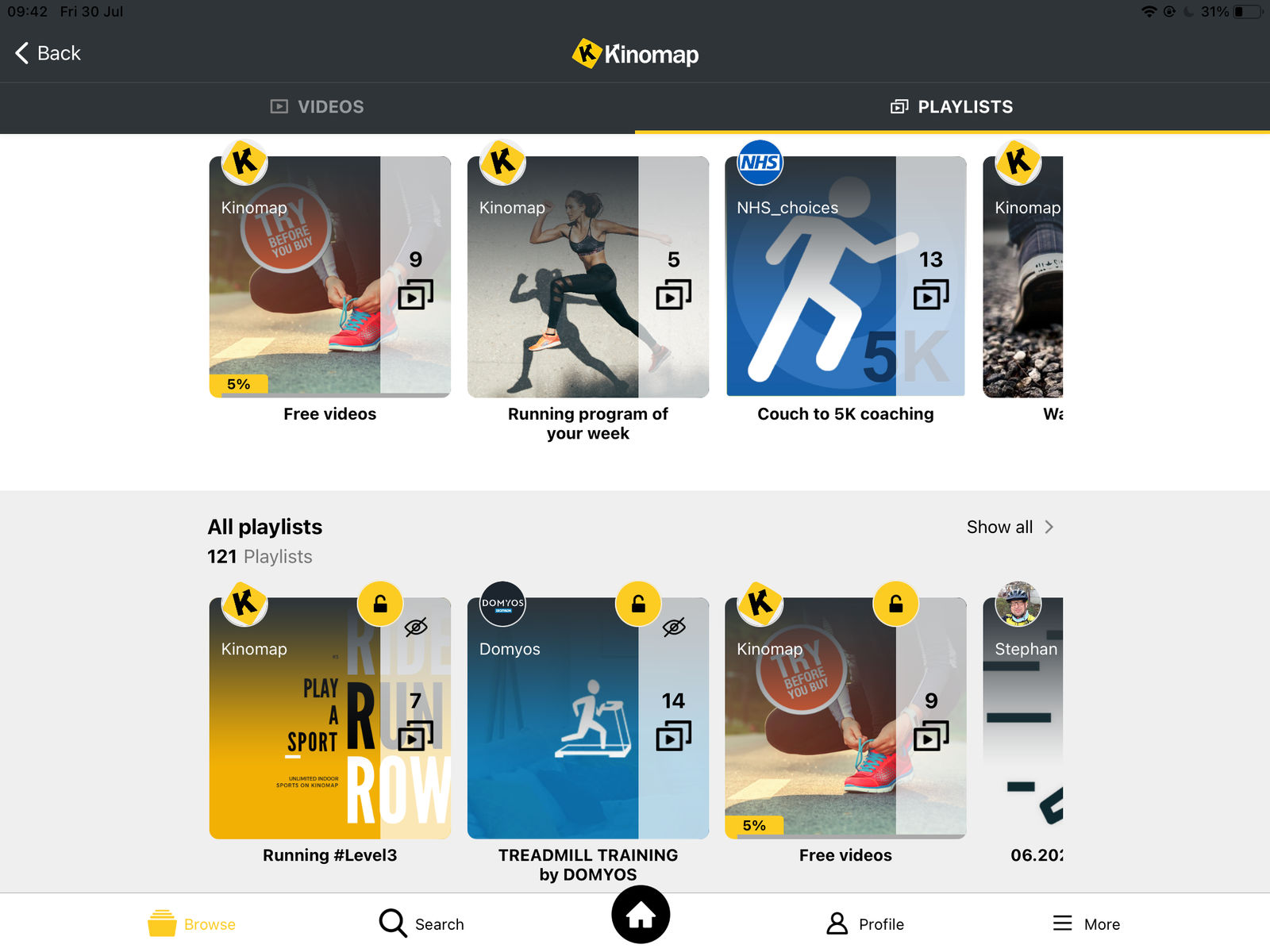
Mình không chọn chế độ chạy theo video (Motion video) mà chọn chạy theo bài Intervals.
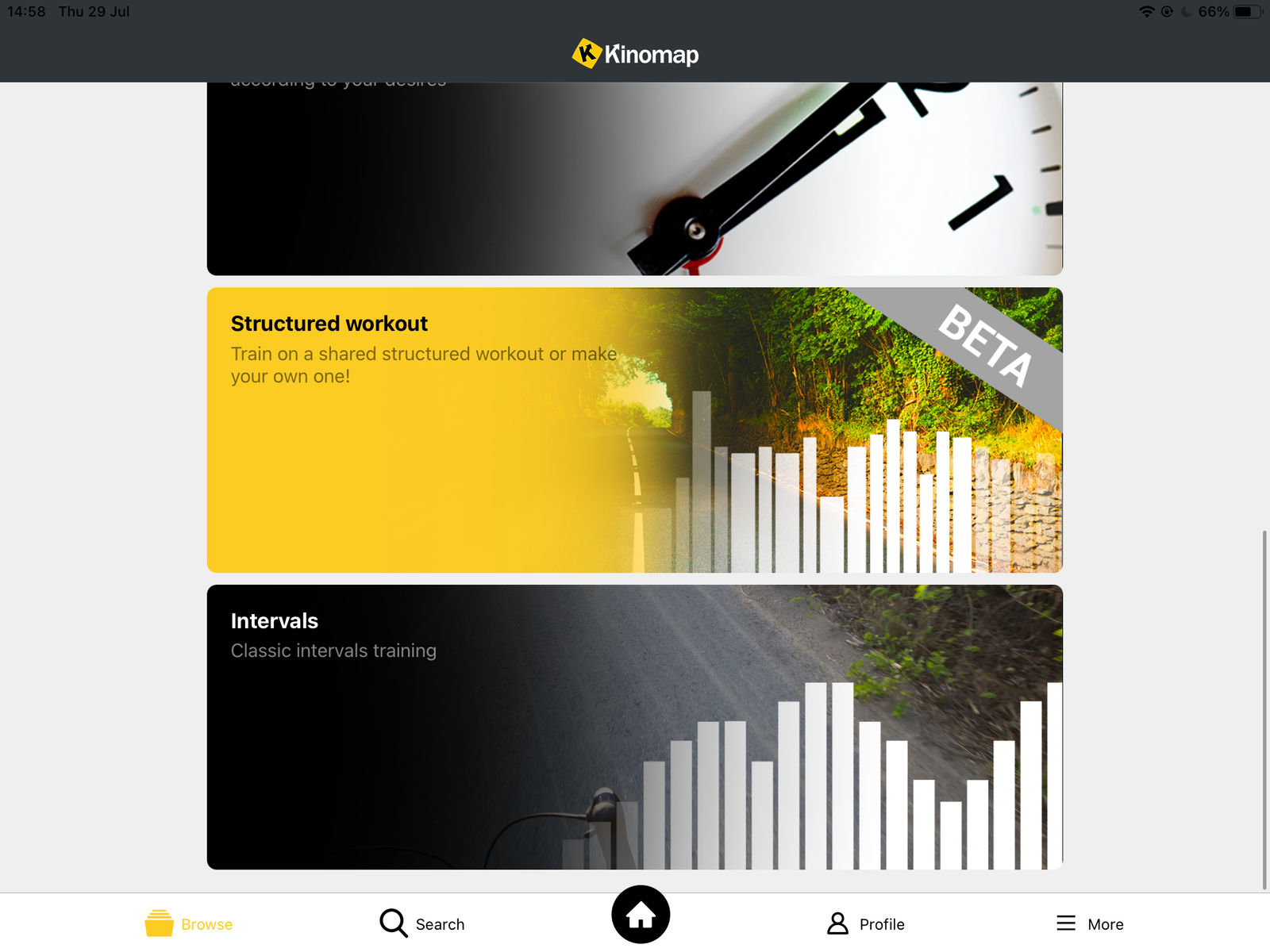
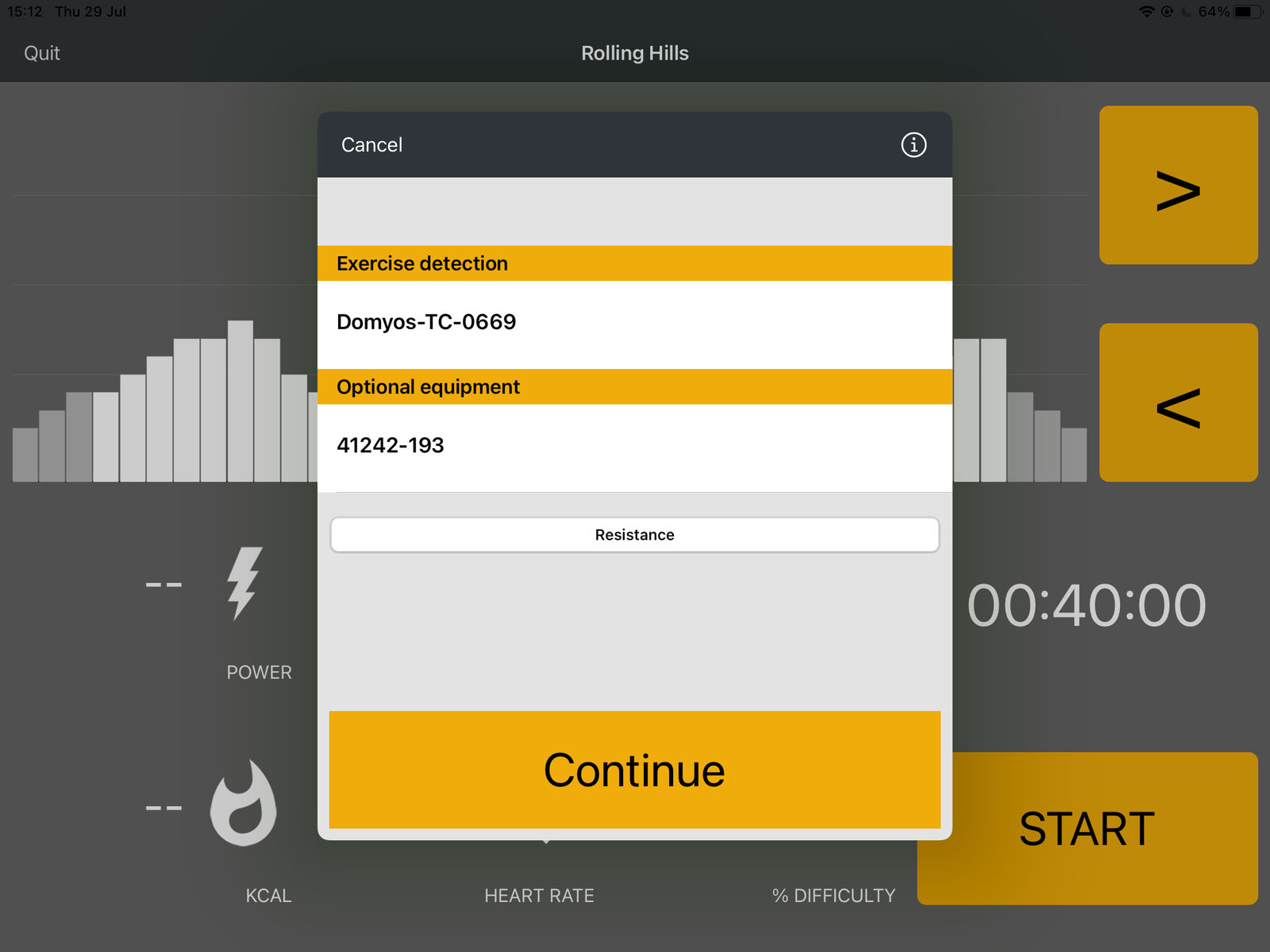
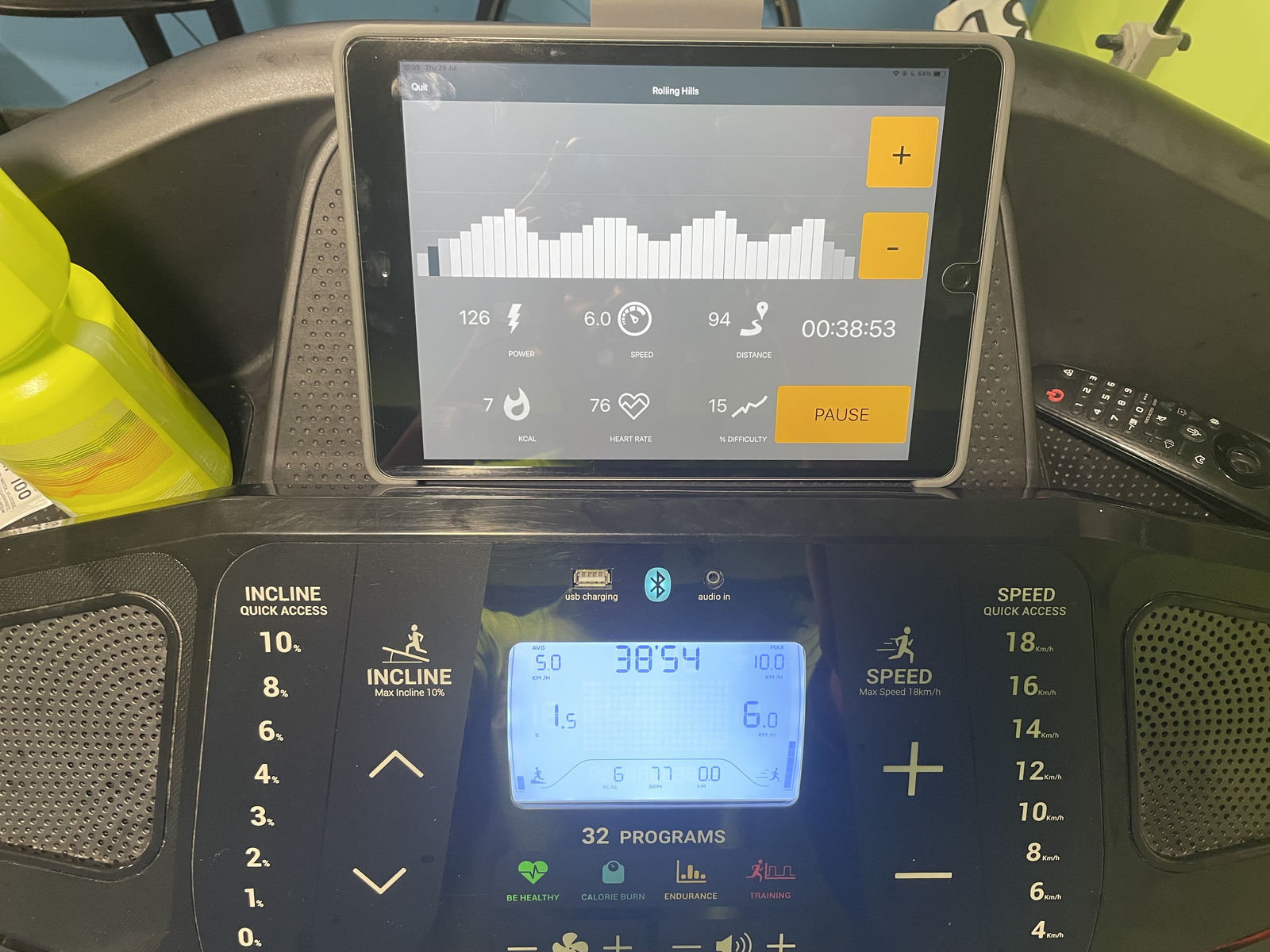
Khi tập với chế độ Interval, tốc độ của máy sẽ do người sử dụng tự chọn. Còn độ dốc (Incline) của máy sẽ được tự động điều chỉnh bởi Kinomap mỗi khi chuyển qua cột mới. Tính năng này giúp mình có thể tập trung vào guồng chân chạy, không cần phải lo chỉnh chỉnh thông số mỗi khi chuyển giai đoạn.
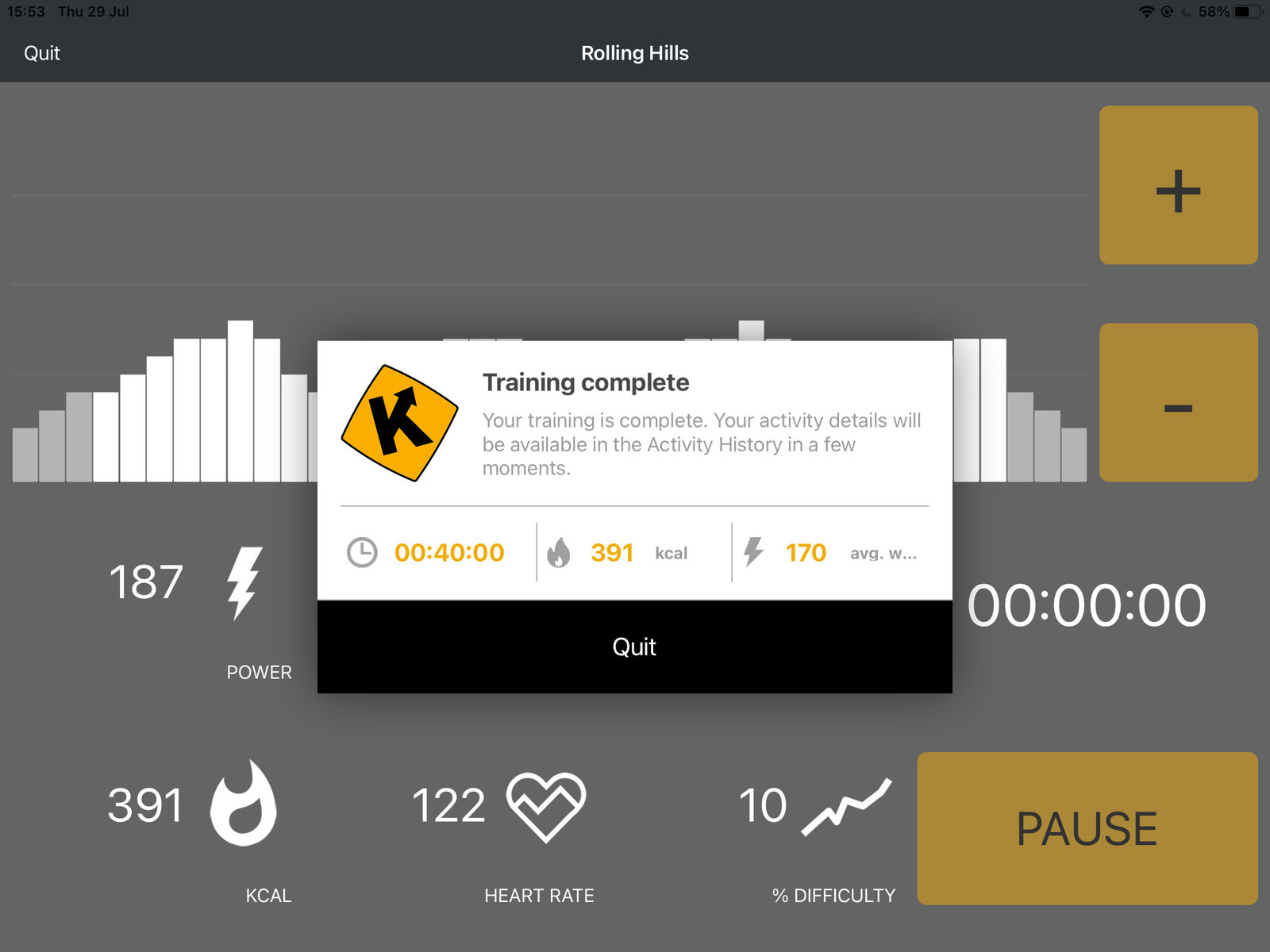
Ngay sau khi kết thúc, Kinomap sẽ tự động lưu lại thông số buổi tập, đồng thời gửi kết quả lên Strava (nếu như bạn chỉnh chế độ Auto-share ở bước thiết lập trước đó). Mọi thông số đều được đồng bộ chính xác.
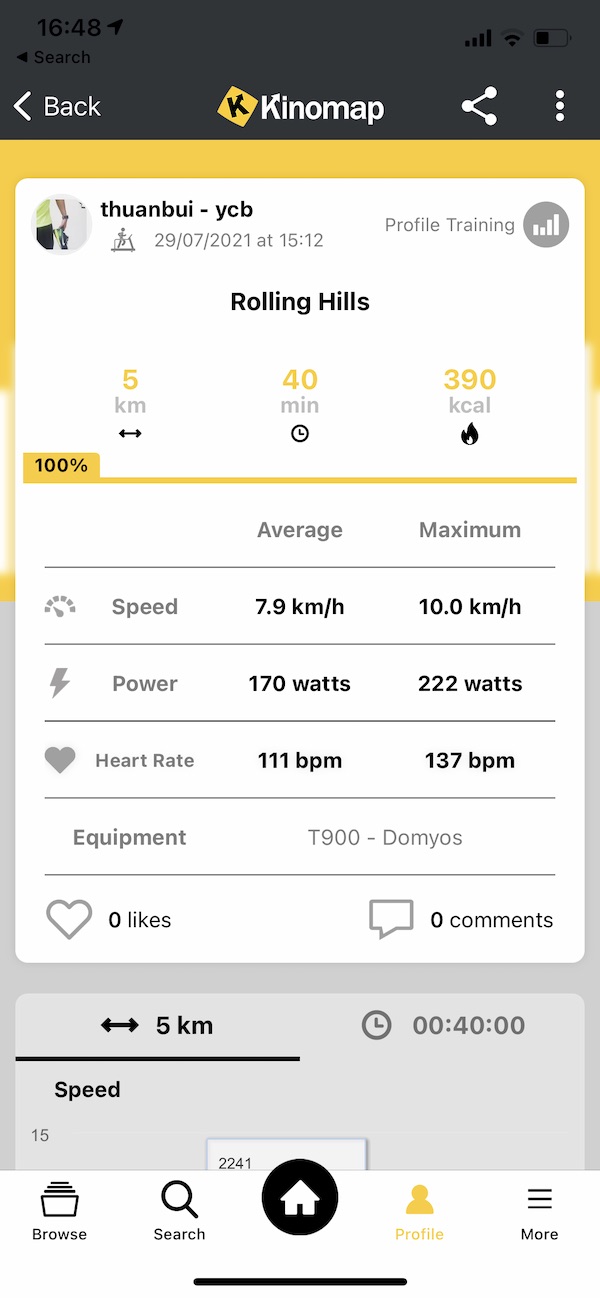
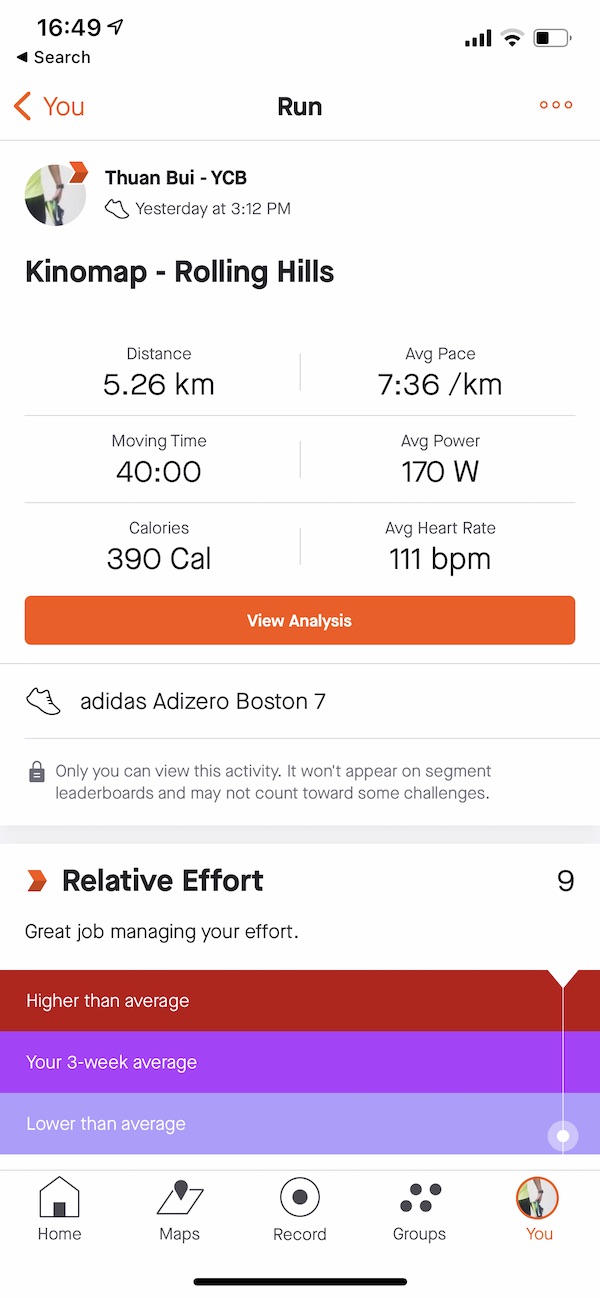
Kinomap hô biến được ra thêm cả thông số Running Power: average 170 Watts. Mình đoán nó được tính toán dựa vào cân nặng cơ thể, tốc độ chạy và độ dốc.
Lời kết
Trong số các ứng dụng dành cho chạy bộ trong nhà mình đã dùng thử trong hơn 1 năm qua (Kinomap, Zwift, Rouvy, RunCline, Qdomyoz-Zwift), Kinomap mang đến khả năng kết nối hoàn hảo nhất với máy chạy bộ Domyos T900C. Phiên bản miễn phí tuy bị hạn chế tính năng nhưng cũng đủ dùng cho nhu cầu tập luyện nhẹ nhàng mỗi ngày.
Nếu bạn sở hữu máy các máy chạy bộ Domyos (T900C, T540, Intense Run) hay các dòng máy tương thích, Kinomap sẽ là lựa chọn miễn phí tốt nhất. Máy chạy được kết nối trực tiếp vào ứng dụng Kinomap thông qua chuẩn Bluetooth mà không cần phải mua thêm bất kỳ cảm biến nào. Mọi thông số đều được đồng bộ hai chiều giữa Kinomap và máy chạy bộ.
Hồi năm ngoái khi mình dùng thử Kinomap trên iPad mini đời cũ và điện thoại Pixel 2 đã chê bai Kinomap chạy chậm ì ạch. Nhưng giờ cài đặt trên iPad 8 và iPhone 12 thấy ứng dụng chạy ào ào. Vậy hoá ra lỗi chậm là do thiết bị của mình cùi bắp. Không phải lỗi của Kinomap.
Ưu Điểm
- Kết nối hoàn hảo với máy chạy Domyos T900C.
- Hỗ trợ rất nhiều thiết bị, nhiều thương hiệu.
- Có bản miễn phí, sử dụng không tốn tiền.
- Nhiều chế độ tập luyện: Video / Multiplayer / Coach / Interval / Free ride
- Giá Premium quá rẻ chỉ từ 4€ / tháng hoặc 70€ / trọn đời (áp dụng khi mua theo gói Family)
Nhược Điểm
- Chất lượng video clip không đồng đều, một số clip chất lượng kém, bị rung khiến trải nghiệm không được như mong đợi.
- Không thể thanh toán gói Premium trực tiếp trên app mà phải thông qua Website (có lẽ để đỡ phải trả hoa hồng cho Apple / Google)
Chúc bạn tập luyện vui vẻ cùng Kinomap.
Bài viết tiếp theo sẽ là trải nghiệm đạp xe của mình với ứng dụng Kinomap. Hẹn gặp lại!
Xem tiếp các bài viết trong series: Hướng Dẫn Kinomap
Các bài viết cùng từ khoá Decathlon Domyos T900C
- [Zwift Running] Đánh giá NPE Runn… Smart Treadmill Sensor – Giải pháp hoàn hảo cho chạy bộ trên Zwift
- [Zwift Running] RunCline – Ứng dụng kết nối máy chạy bộ Decathlon Domyos với Zwift (không cần thêm cảm biến, phụ kiện ngoài)
- Chia sẻ kinh nghiệm chọn mua máy chạy bộ sử dụng tại gia
- Đánh giá máy chạy bộ Decathlon Domyos T900C – Ngon quá xá ngon!
- Đánh giá máy chạy bộ Decathon Domyos T900C sau 1 năm sử dụng – Đáng đồng tiền bát gạo
Các bài viết cùng từ khoá Kinomap
- Đạp xe trong nhà ngắm cảnh thế giới cùng Kinomap
- Hướng dẫn cài đặt Kinomap và kết nối với máy chạy bộ T900C
- Hướng dẫn trải nghiệm chạy bộ trên máy theo video thực tế trên Kinomap
Các bài viết cùng từ khoá chạy trên máy
- [25/01/2015] Luyện công 90 phút trên máy chạy sáng chủ nhật
- [Zwift Running] Đánh giá NPE Runn… Smart Treadmill Sensor – Giải pháp hoàn hảo cho chạy bộ trên Zwift
- [Zwift Running] Lựa chọn thiết bị chơi chạy bộ trên Zwift
- Bi kịch trên máy chạy bộ treadmill – Đừng chủ quan kẻo ân hận
- Các nguyên tắc an toàn khi chạy trên máy trong phòng tập
Các bài viết cùng từ khoá treadmill
- [Zwift Running] Đánh giá NPE Runn… Smart Treadmill Sensor – Giải pháp hoàn hảo cho chạy bộ trên Zwift
- [Zwift Running] Lựa chọn thiết bị chơi chạy bộ trên Zwift
- Chia sẻ kinh nghiệm chọn mua máy chạy bộ sử dụng tại gia
- Đánh giá máy chạy bộ Decathlon Domyos T900C – Ngon quá xá ngon!
- Đánh giá máy chạy bộ Decathon Domyos T900C sau 1 năm sử dụng – Đáng đồng tiền bát gạo
Các bài viết cùng từ khoá tập luyện trong nhà
- Hướng dẫn cài đặt Kinomap và kết nối với máy chạy bộ T900C
- Hướng dẫn chơi Zwift bằng cảm biến tốc độ Magene S3+ và trainer phổ thông
- Hướng dẫn trải nghiệm chạy bộ trên máy theo video thực tế trên Kinomap
- Trải nghiệm SYSTM – Nền tảng tập luyện toàn diện của Wahoo
- Wahoo mua lại ứng dụng RGT Cycling, ra mắt gói dịch vụ Wahoo X mới
Các bài viết cùng từ khoá ứng dụng chạy bộ
- [2025 W38-39] Sắm giày Nike mới, tập luyện với app Runna, chào đón mùa thu tới
- Chia sẻ kinh nghiệm “dọn nhà” sang Strava
- Hướng dẫn cài đặt Kinomap và kết nối với máy chạy bộ T900C
- Hướng dẫn trải nghiệm chạy bộ trên máy theo video thực tế trên Kinomap
- iSmoothRun – Ứng dụng chạy bộ mạnh mẽ nhất cho iPhone
Các bài viết cùng từ khoá ứng dụng đạp xe trong nhà
- [2023 W41-42] Xem Women’s IM World Championship, trải nghiệm thử ứng dụng FulGaz
- Đạp xe leo Cầu Sài Gòn trong mùa giãn cách với ứng dụng RGT Cycling
- Đạp xe trong nhà ngắm cảnh thế giới cùng Kinomap
- Giới thiệu và hướng dẫn Wahoo RGT – Ứng dụng đạp xe trong nhà miễn phí
- Hướng dẫn cài đặt Kinomap và kết nối với máy chạy bộ T900C